LP650. Simply designed to be shared. User s Guide
|
|
|
- Lucas Lorentzen
- 8 år siden
- Visninger:
Transkript
1 P650 Simply designed to be shared User s Guide
2 Hele denne brukerhåndboken finnes på den vedlagte CD-en som en Adobe Acrobat pdf-fil på følgende språk: Engelsk, fransk, tysk, italiensk, norsk, portugisisk, spansk, russisk, japansk, koreansk, tradisjonell og forenklet kinesisk. es diss anvisningene før projektoren tas i bruk.
3 Produkterklæring Produsent: InFocus Corporation, SW Parkway Ave. Wilsonville, Oregon USA Kontor i Europa: Strawinskylaan 585, 1077 XX Amsterdam, Nederland Vi erklærer på eget ansvar at P650-projektoren er i overensstemmelse med følgende direktiver og normer: EMC-direktiv 89/336/EØF, endret med 93/68/EØF EMC: EN EN EN EN Direktiv 73/23/EØF for lavspenning, endret med 93/68/EØF Sikkerhet: EN 60950: 2000 Juli, 2002 Australsk sertifisering C-tick mark Canada Dette digitale apparatet i klasse A er i overensstemmelse med kanadiske ICES-003. Cet appareil numérique de la classe A est conforme à la norme NMB-003 du Canada. Sikkerhetssertifiseringer U, CU, TÜV, NOM, IAM, GOST Advarsel for fjernkontroll aserstrålingsprodukt i klasse II; bølgelengde 650 nm; maksimum effekt 1mW. Fjernkontrollen fungerer i overensstemmelse med med gjeldende krav i 21 CF og Fjernkontrollen fungerer i overensstemmelse med med gjeldende krav i EN : A11. Varemerker Apple, Macintosh, og PowerBook er varemerker eller registrerte varemerker for Apple Computer, Inc. IBM er et varemerke eller et registrert varemerke for International Business Machines, Inc. Microsoft, PowerPoint og Windows er varemerker eller registrerte varemerker for Microsoft Corporation. InFocus, ProjectorNet og P er varemerker eller registrerte varemerker for InFocus Corporation. FCC-advarsel Dette utstyret er testet og funnet å overholde begrensningene for en digital enhet i klasse A, i henhold til paragraf 15 i FCC-regelverket. Disse grensene skal gi rimelig beskyttelse mot skadelige forstyrrelser når utstyret brukes i et kommersielt miljø. Dette utstyret genererer, bruker og kan utstråle høyfrekvent energi, og kan gi skadelige forstyrrelser på radiokommunikasjon hvis det ikke installeres og brukes i henhold til instruksjonsboken. Bruk av dette utstyret i et boligmiljø kan forårsake skadelige forstyrrelser. Brukeren er i så fall pålagt å korrigere forstyrrelsen på egen bekostning. 2
4 Innholdsfortegnelse Innledning 4 Elektronisk registrering 4 Tilkoble en datamaskin 6 Nødvendige tilkoblinger for datamaskin 6 Alternative tilkoblinger for datamaskin 6 Vise et datamaskinbilde 8 Førstegangs bruk av projektoren med Windows 98 9 Bildejustering 11 Tilkoble en videoenhet 12 Standard videotilkoblinger 12 Alternative videotilkoblinger 12 Vise et videobilde 13 Slå av projektoren 15 Feilsøke oppsettet 15 Bruke fjernkontrollen 24 Bruke lydfunksjonen 25 Tilkoble eksterne høyttalere 25 Optimalisere datamaskinbilder 26 Presentasjonsfunksjoner 26 Optimalisere videobilder 27 Tilpasse projektoren 27 Bruke menyene 28 Picture-meny 29 Settings-meny 32 Vedlikehold 35 engjøre linsen 35 Skifte projektor-lampe 36 Bruke sikkerhetslåsen 38 Tillegg 39 Hvis du har erfaring med å installere presentasjonssystemer, kan du følge anvisningene på installasjonsoversikten som fulgte med i kofferten. Du kan lese mer om tilkobling og bruk av projektoren i denne brukerhåndboken. Elektroniske versjoner av denne brukerhåndboken er tilgjengelig på flere språk på den medfølgende CD-en, samt på vårt web-sted på På web-stedet finner du også tekniske spesifikasjoner (en interaktiv kalkulator for bildestørrelse, aktiveringskommandoer for bærbare datamaskiner, beskrivelse av pinnesignaler for tilkobling, en ordliste og dataarket for produktsikkerhet), en web-butikk der du kan kjøpe tilbehør og en side for elektronisk registrering. Viktige brukshensyn Sett ikke projektoren på en duk eller et annet mykt underlag som kan blokkere lufteåpningene. ufteåpningene er plassert både langs venstre og høyre side av P650 og på framsiden av projektoren. Bruk bare et godkjent takoppheng. Dersom lampen, mot all formodning, skulle knuses, skal eventuelle spiselige ting i nærheten kasseres, og området langs sidene og foran projektoren skal rengjøres grundig. Plasser ikke gjenstander i området på sidene og foran projektoren 0,6 m (2 fot) 0,6 m (2 fot) 0,6 m (2 fot) 3
5 Innledning Medfølgende tilbehør Den nye digitale projektoren er enkel å tilkoble, lett å bruke og vedlikeholde og har XGA 1024 x 768-oppløsning. Projektoren leveres i en bærekoffert der det er god plass til InFocus-tilbehør, for eksempel fjernkontrollen til projektoren, fargekodede kabler, dokumentasjonen og CD-en. De fargekodede kabelstroppene og kablene de bunter sammen, gjør det raskt og enkelt å sette opp utstyret. Bærekofferten gjør det dessuten enkelt å finne og legge bort alle deler uten å være redd for å miste noe. projektor linsedeksel videokabel lydkabel datamaskinkabel strømkabel fargekodede kabelstropper videokabel fjernkontroll fjernkontroll datamaskinkabel strømkabel brukerhåndbok og CD, installasjonsoversikt, kort for sikkerhetsopplysninger, støtte-kort installasjonsoversikt og støttekort * lydkabel projektor brukerhåndbok, med CD og kort med sikkerhetsopplysninger * har også plass til visittkort datamaskinkabel videokabel lydkabel strømkabel Elektronisk registrering egistrer projektoren elektronisk på for å motta produktoppdateringer, kunngjøringer og registreringsinsentiver. 4
6 Projektorkomponenter og -funksjoner fjernkontrollmottaker (I) luftinntak lufteåpning fokus lufteåpning for varme zoom tastatur bærehåndtak høyttalere fjernkontrollmottaker (I) utløser for heisemekanisme datamaskin 1 og 2 computer 1 computer 2 computer in datamaskin 1 og 2 lyd s-video video audio Y Pb Pr s-video video audio out nettverks- tilkobling datamaskin skjerm monitor out serial control komponentvideo tilkobling seriell eksterne høyttalere (lydutgang) network strømtilkobling fjernkontroll mottaker (I) lås tilkoblinger fjernkontrollmottaker (I) lufteåpning for varme justeringsfot 5
7 computer 1 computer 2 computer in Y Pr Pb s-video video audio out monitor serial control network computer 1 computer 2 computer in computer 1 computer 2 computer in computer 1 computer 2 computer in computer 1 computer 2 computer in Y Pr Pb s-video Y Pr Pb video s-video Y Pr Pb video Y s-video monitor network Pr audio out serial control Pb audio out s-video video video audio out monitor audio out serial control monitor monitor serial control serial control network network network Tilkoble en datamaskin tilkoble datamaskinkabel Nødvendige tilkoblinger for datamaskin Koble den svarte enden av datamaskinkabelen til Computer 1 - tilkoblingen på projektoren. Koble den blå enden til videoporten på datamaskinen. På en skrivebordsmaskin skal du først koble skjermkabelen fra videoporten på datamaskinen. Koble den svarte strømkabelen til kontakten bak på projektoren og til en elektrisk stikkontakt. tilkoble strømkabel Strømindikatoren på projektorens tastatur lyser sammenhengende grønt. MEK: Bruk alltid den strømkabelen som fulgte med projektoren. Alternative tilkoblinger for datamaskin tilkoble datamaskinkabel Koble USB-pluggen på datamaskinkabelen til datamaskinen for å styre datamaskinens mus med fjernkontrollen til projektoren. USB-drivere må være installert for å kunne bruke USB-funksjonen. Du kan lese mer om dette under page 10. Hvis du vil knytte lyd til presentasjonen, kobler du lydkabelen til datamaskinen og til Audio In-tilkoblingen for datamaskin på projektoren. tilkoble lydkabel tilkoble skjermkabel Hvis du bruker en skrivebordsmaskin, og vil se bildet både på datamaskinskjermen og projeksjonsskjermen, kobler du skjermkabelen til Monitor-tilkoblingen på projektoren. 6
8 computer 1 computer 2 computer in computer 1 computer 2 computer in computer 1 computer 2 computer in Y Pr Pb Y Pr Pb video Y s-video Pr audio out Pb s-video s-video video video audio out audio out monitor serial control monitor serial control monitor serial control network network network Hvis du foretrekker å koble datamaskinen til projektoren med en alternativ VESA-kabel, kobler du den ene enden av kabelen til VESA-porten på datamaskinen og den andre enden av kabelen til den blå Computer 2 - tilkoblingen på projektoren. tilkople VESA-kabel Du kan styre projektoren fra et CD-kontrollpanel eller en datamaskin ved å koble en S-232-kabel til projektorens Serial-tilkobling. Spesifikke S-232-kommandoer er oppført i delen Service and Support (service og støtte) på web-stedet på tilkoble S-232-kabel Projektoren kan styres av nettverksprogramvaren ProjectorNet via Network-tilkoblingen. tilkoble nettverkskabel Ta kontakt med en autorisert InFocus-forhandler, eller besøk web-stedet for ProjectorNet på hvis du vil vite mer om ProjectorNet. Network 7
9 Vise et datamaskinbilde Ta av linsedekselet. fjerne linsedeksel Trykk på Power-knappen på toppen av projektoren eller på fjernkontrollen. Indikatoren blinker grønt, og viftene startes opp. Når lampen tennes, vises oppstartskjermbildet, og indikatoren lyser grønt. Det kan ta et minutt før bildet oppnår full lysstyrke.? Mangler oppstartskjermbildet? Finn hjelp på page 16. Slå på datamaskinen. trykk på Powerslå på datamaskin Datamaskinens skjermbilde skulle vises på projeksjonsskjermen. Gjør det ikke det, trykker du på Computer-knappen på projektorens tastatur. Kontroller at den eksterne videoporten på den bærbare datamaskinen er aktiv. aktivere ekstern port på den bærbare datamaskinen På mange bærbare datamaskiner blir ikke den eksterne videoporten slått på automatisk når en projektor er tilkoblet. Tastekombinasjoner som FN + F5 blir vanligvis brukt til å slå den eksterne skjermen av og på. Du kan lese mer om tastekombinasjonene til datamaskinen i dokumentasjonen som fulgte med datamaskinen.? Mangler datamaskinbildet? Prøv å trykke på Auto Imageknappen(automatisk bilde) på tastaturet. Finn hjelp på page 16. 8
10 Førstegangs bruk av projektoren med Windows 98 Den første gangen du tilkobler en datamaskin, som kjøres under Windows 98, til projektoren, registrerer datamaskinen projektoren som ny maskinvare og veiviseren for maskininstallasjon kommer fram. Følg disse anvisningene for å bruke veiviseren til å laste den riktige driveren (som ble installert sammen med Windows-operativsystemet). Hvis du kjører Windows 2000, Windows ME eller Window XP, kan du hoppe over disse trinnene og gå til Justere bildet på page 11. a Velg Next for å begynne søkingen etter driveren. a b b Kontroller at det er merket av for Search for the best driver (søk etter den beste driveren), og velg deretter Next. c Opphev merkingen i eventuelle avmerkingsbokser, og velg deretter Next. Windows finner driveren automatisk. Hvis driveren er fjernet, laster du den på nytt fra CD-en for Windows-operativsystemet. c d Når Windows finner driveren, er den klar til å installeres. Velg Next d 9
11 Hopp over denne siden hvis du ikke har tilkoblet en USB-musekabel For Windows 98: Hvis du har tilkoblet USB-kabelen, kommer veiviseren for maskininstallasjon fram igjen. Drivere må være installert for å kunne bruke USB-funksjonen. Veiviseren startes tre ganger. Den første gangen registrerer den en USB-sammensatt enhet. Den andre gangen registrerer den en USB-enhet for grensesnitt (for tastaturet). Den tredje gangen registrerer den en USB-enhet for grensesnitt (for musen). For Windows 2000, Windows ME og Windows XP: USB-driverne installeres automatisk. 10
12 Bildejustering Juster eventuelt høyden til projektoren ved å trykke på utløserknappen for å bruke heisemekanismen. Drei eventuelt på justeringsfoten. heisemekanisme justere høyde drei justeringsfot Plasser projektoren i ønsket avstand fra skjermen i 90 graders vinkel i forhold til skjermen. justere avstand På page 40 finner du en tabell over skjermstørrelser og avstander. Juster ringene for zooming eller fokusering ved å vri dem til du oppnår ønsket bildestørrelse og skarphet. justere zooming og fokusering zoom fokus Hvis bildet ikke er rettvinklet, justerer du trapeskorreksjonen ved hjelp av knappene på tastaturet. justere trapeskorreksjon Trykk på den øverste Keystone-knappen for å redusere den øvre delen av bildet, og den nederste Keystone-knappen for å redusere den nedre delen. Juster Contrast eller Brightness på Picture-menyen. På page 28 finner du hjelp til menyene. justere Contrast eller Brightness kontrast lysstyrke 11
13 computer 1 computer 2 computer in Y Pr Pb s-video video audio out monitor 1 computer 2 serial control computer in network 1 computer 2 computer in Y Pr Pb s-video video Y s-video Pr audio out Pb video audio out 1 computer 2 computer in monitor serial control Y Pr Pb monitor serial control s-video network video network audio out monitor serial control network Tilkoble en videoenhet Standard videotilkoblinger Sett den gule pluggen på videokabelen i videoutgangen på videoenheten. Sett den andre gule pluggen i den gule Video-tilkoblingen på projektoren. Sett en hvit plugg i den venstre lydutgangen på videoenheten, og en rød plugg i den høyre lydutgangen på videoenheten. Sett den gjenværende hvite pluggen i den venstre -tilkoblingen på projektoren, og den røde pluggen i den høyre -tilkoblingen på projektoren. tilkoble videokabel computer Koble den svarte strømkabelen til kontakten bak på projektoren og til en elektrisk stikkontakt. Strømindikatoren på tastaturet lyser sammenhengende grønt. tilkoble strømkabel MEK: Bruk alltid den strømkabelen som fulgte med projektoren. Alternative videotilkoblinger Hvis videoenheten benytter en rund, firepinnet S-videotilkobling, kobler du en S-videokabel (selges separat) til S-videotilkoblingen på videoenheten og til S-video-tilkoblingen på projektoren. Bruk videokabelens lydplugger som beskrevet rett ovenfor (de gule pluggene på videokabelen brukes ikke). tilkoble S-video- og videokabler computer Hvis videoenheten benytter komponentkabeltilkoblinger (selges separat), settes de grønne pluggene på kabelen i den grønne komponent uttilkoblingen på videoenheten og i den grønne komponenttilkoblingen (merket Y ) på projektoren. Sett komponentkabelens blå plugger i den blå komponent ut-tilkoblingen på videoenheten og i den blå komponentilkoblingen (merket Pb ) på projektoren. Sett komponentkabelens røde plugger i den røde komponent ut-tilkoblingen på videoenheten og i den røde komponentilkoblingen (merket Pr ) på projektoren. Bruk videokabelens lydplugger som beskrevet rett ovenfor (de gule pluggene på videokabelen brukes ikke). tilkoble komponentkabler computer og videokabler 12
14 Vise et videobilde Ta av linsedekselet. fjerne linsedeksel Trykk på Power-knappen på toppen av projektoren. Indikatoren blinker grønt, og viftene startes opp. Når lampen tennes, vises oppstartskjermbildet, og indikatoren lyser grønt. Det kan ta et minutt før bildet oppnår full lysstyrke.? Mangler oppstartskjermbildet? Finn hjelp på page 15. Sett i kontakten og slå på videoenheten. Bildet til videoenheten skulle vises på projeksjonsskjermen. Gjør det ikke det, trykker du på Video-knappen på projektorens tastatur. trykk på av/påslå på videoenheten Juster høyden på projektoren ved å trykke på utløserknappen for å bruke heisemekanismen. Drei eventuelt på justeringsfoten. justere høyde drei justeringsfot heisemekanisme Plasser projektoren i ønsket avstand fra skjermen i 90 graders vinkel i forhold til skjermen. På page 40 finner du en tabell over skjermstørrelser og avstander til skjermen. justere avstand 13
15 Juster ringene for zooming eller fokusering ved å vri dem til du oppnår ønsket bildestørrelse og skarphet. justere zooming og fokusering zoom fokus Hvis bildet ikke er rettvinklet, justerer du trapeskorreksjonen ved hjelp av knappene på tastaturet. Trykk på den øverste Keystone-knappen (trapeskorreksjon) for å redusere den øvre delen av bildet, og den nederste Keystone-knappen for å redusere den nedre delen. justere trapeskorreksjon Juster volumet på tastaturet eller fjernkontrollen. justere volum Juster Contrast, Brightness, Color (farge), eller Tint på Picture-menyen. På page 28 finner du hjelp til menyene. justere Picture-menyen (bilde) kontrast lysstyrke farge sjattering 14
16 Slå av projektoren Projektoren viser automatisk et svart skjermbilde etter at det ikke er registrert en aktiv kilde på 30 minutter. Det svarte skjermbildet bidrar til å bevare projektorens levetid. Bildet kommer tilbake når det blir registrert en aktiv kilde, eller du trykker på en knapp på tastaturet eller fjernkontrollen. Screen Save Slå på Screen Save i menyen Settings>System hvis du vil at den svarte skjermen skal vises etter fem minutter. Se page 33. Det er seks tidsalternativer å velge mellom for Screen Save-funksjonen. De varierer mellom fem minutter og 30 minutter med fem minutters intervaller. Power Save Projektoren har også en Power Save-funksjon som slår av lampen automatisk etter at det ikke er registrert noen signaler på 20 minutter. Etter ytterligere 10 minutter uten signaler slås projektoren helt av. Hvis det blir mottatt et aktivt signal før projektoren slås av, vil bildet vises. Du må trykke på Power-knappen for å vise et bilde etter at det har gått mer enn 30 minutter. Når Power Save er aktivert, er Screen Save deaktivert. Se page 32. Slå av projektoren Når du skal slå av projektoren, trykker du på Power-knappen og bekrefter at du vil slå den av ved å trykke på Power-knappen én gang til i løpet av 3 sekunder. Du kan avbryte avslåingen ved å la være å trykke på Powerknappen en gang til. ampen slås av, og indikatoren blinker grønt i 1 minutt mens viftene fortsetter å gå for å avkjøle lampen. Når lampen er avkjølt, lyser indikatoren grønt, og viftene stanser. Trekk ut strømkabelen for å slå projektoren helt av. Feilsøke oppsettet Hvis bildet ser riktig ut på skjermen, kan du hoppe til neste avsnitt. Hvis ikke, må du feilsøke oppsettet. Indikatoren øverst på projektorens tastatur angir statusen til projektoren og kan være nyttig ved feilsøking. Tabell 1: Indikatoraktivitet og -betydning Indikatorfarge/-aktivitet sammenhengende grønt blinkende grønt blinkende rødt Betydning Projektoren er koblet til strøm, eller projektoren er slått på og programvaren er initialisert. Projektoren er slått av, og viftene har stoppet. Det er trykt på av/på-knappen og programvaren er initialisert, eller projektoren slår seg av og viftene går for å avkjøle lampen. Det har oppstått en feil med viftene eller lampen. Slå av projektoren og vent ett minutt før du slår på projektoren igjen. Skift lampen og tilbakestill lampetidtakeren hvis projektoren har vært brukt i timer eller mer. Kontroller også om noen av lufteåpningene er blokkert eller om en av viftene har stanset. sammenhengende rødt En uidentifiserbar feil: ta kontakt med teknisk støtte. Følgende tabell viser vanlige problemer. I noen tilfeller er det gitt mer enn én mulig løsning. Prøv løsningene i den rekkefølgen de er oppgitt. Når problemet er løst, kan du hoppe over resten av løsningene. 15
17 Feilsøke kilde Problem øsning esultat Oppstartskjermbildet mangler Sett i strømkabelen og fjern linsedekselet trykk på Power-knappen Korrekt bilde Bare oppstartskjermbildet vises Trykk på Computer-knappen. Aktiver den eksterne porten på den bærbare datamaskinen Datamaskinbildet vises A A A eller start den bærbare datamaskinen på nytt 16
18 Datamaskinbildet mangler bare teksten Signal out of range vises Juster datamaskinens oppdateringsfrekvens i Kontrollpanel>Skjerm>Innstillinger >Avansert>Kort (plassering varierer avhengig av operativsystem) Datamaskinbildet vises A Signal out of range A A Du må kanskje innstille en annen oppløsning på datamaskinen, som vist i det neste problemet, bildet er uskarpt eller avkuttet. 17
19 computer 1 computer 2 computer in Y Pr Pb s-video video audio out monitor serial control network Bildet er uskarpt eller avkuttet A A Innstill datamaskinens skjermoppløsning til den opprinnelige oppløsningen til projektoren (Start>Innstillinger> Kontrollpanel>Skjerm> kategorien Innstillinger, velg 1024x768) På en bærbar datamaskin, deaktiveres skjermen på den bærbare datamaskinen eller aktiverer modusen for to skjermer Bildet er skarpt og ikke avkuttet A Fjernkontrollen styrer ikke datamaskinens mus Tilkoble datamaskinkabel (page 6). ast deretter eventuelt USB-drivere (page 9) Fjernkontrollen styrer datamaskinmarkøren. Vær oppmerksom på at musen ikke fungerer i zoomemodus. Se page 33. Du kan lese mer om fjernkontrollen på page 24 X 18
20 Feilsøke projektor Problem øsning esultat Bildet er ikke rettvinklet Juster trapeskorreksjonen på tastaturet ettvinklet bilde Bildekanteneer fordreid Aktiver Overscan i menyen Picture > Advanced Korrekt bilde AB AB Bildet er uskarpt Juster Sharpness i menyen Picture > Advanced Korrekt bilde AB AB 19
21 Bildet passer ikke på en 16:9-skjerm Endre høyde/bredde-forholdet til 16:9 i menyen Picture > Aspect ratio Korrekt bilde Bildet er opp-ned Deaktiver Ceiling i menyen Settings > System Korrekt bilde B A AB Bildet er speilvendt fra venstre mot høyre Deaktiver ear i menyen Settings > System Korrekt bilde A AB 20
22 Video-bildet er oppstykket og oppsplittet Endre Video Standard i Picture> menyen Advanced Korrekt bilde A B AB Fargene som vises, samsvarer ikke med fargene til kilden Juster innstillingene for farge, sjattering, fargetemperatur, lysstyrke og kontrast i menyene Korrekt bilde COO COO ampen kommer ikke på, indikatoren blinker rødt (page 15). blinker rødt Kontroller at lufteåpninger ikke er blokkert. a projektoren avkjøles i ett minutt. Ta ut lampen. Vent i ett minutt. Sett i lampen og slå den på: lampen lyser Kontroller antall lampetimer: skal være mindre enn timer i Menyen Main > About 21
23 ampen tennes på, indikatoren blinker rødt (page 15). ampen må skiftes (page 36) ampen tennes. sammenhengende rødt Bildet er ikke midtstilt på skjermen. Flytt projektoren, juster zoomingen og høyden. Korrekt bilde. zoom juster horisontal eller vertikal stilling i Menyen Picture >Advanced 22
24 Hvis projektoren fremdeles ikke fungerer Dette produktet støttes av en begrenset to-års garanti. En utvidet garantidekning kan kjøpes hos forhandleren. Når projektoren skal sendes til reparasjon, anbefaler vi å sende den i bærekofferten i originalemballasjen, eller la et profesjonelt pakkefirma pakke ned enheten for forsendelse. Send ikke projektoren i bare bærekofferten. Sørg for å fullverdiforsikre forsendelsen. 23
25 Bruke fjernkontrollen Fjernkontrollen bruker to (2) AAA-batterier som følger med. De settes lett i ved å skyve av dekselet bak på fjernkontrollen, rette inn + og endene til batteriene, skyve dem på plass og deretter sette på dekselet igjen. Fjernkontrollen brukes ved å rette den mot projektorskjermen eller projektoren (ikke mot datamaskinen). Den fungerer optimalt innenfor et område på ca. 9,14 m (30 fot). Trykk og hold aser-knappen nede for å bruke laserpekeren. aseren slåsav når du slipper opp knappen, eller etter to (2) minutter med kontinuerlig bruk. Venstre og høyre museknapp på fjernkontrollen brukes til å etterligne handlingene til venstre/høyre museknapp på datamaskinen. Bevegelsene til musepekeren styres via markørkontrollen på fjernkontrollen. Koble USBpluggen på datamaskinkabelen til datamaskinen for å bruke disse knappene og styre datamaskinens mus. Når du gjør dette for første gang, kan veiviseren for maskininstallasjon komme fram. Du kan lese mer om lasting av riktige USB-drivere på page 9. Trykk på Menu-knappen på fjernkontrollen for å åpne projektorens menysystem. Bruk pilknappene til å navigere, og Select-knappen til å velge funksjoner og justere verdier i menyene. Du kan lese mer om menyer på page 28. Fjernkontrollen har også en av/på-knapp til å slå projektoren av og på med (du kan lese mer om avslåing på page 15), volum- og dempeknapper til å kontrollere lyden, en baklysknapp til å lyse opp knappene på fjernkontrollen med når det er mørkt og en video- og datamaskinknapp til å veksle mellom kilder. Det er også to funksjoner som er spesielt beregnet på presentasjoner. Bruk den blanke knappen til å vise et tomt skjermbilde istedenfor gjeldende lysbilde (du kan velge hvilken farge som skal vises, se page 33); bruk effektknappen til å aktivere en brukerdefinerbar handling, for eksempel fryse eller zoome (på page 33 kan du lære hvordan du programmerer denne knappen). Hvis du viser presentasjoner i Microsoft PowerPoint, kan du bruke museknappene på fjernkontrollen til å navigere gjennom presentasjonen i modusen Slide Show. Hvis du vil konfigurere PowerPoint til dette, velger du Alternativer i Verktøy-menyen Verktøy-menyen i PowerPoint, velger kategorien Vis, opphever merkingen av Vis hurtigmeny ved klikk på høyre museknapp i delen ysbildefremvisning og velger deretter OK. Når du så er i modusen ysbildefremvisning i PowerPoint, kommer du videre til neste lysbilde ved å klikke på den venstre knappen, og med den høyre knappen kommer du tilbake til det forrige lysbildet (andre PowerPointmodi påvirkes ikke). venstre museknapp navigeringsknapper høyre museknapp baklysknapp markørkontroll Feilsøke fjernkontrollen Kontroller at batteriene er satt i riktig vei og at de ikke er utladet. Pass på at du peker fjernkontrollen mot projektoren og ikke datamaskinen og at du er innenfor fjernkontrollens rekkevidde på 9,14 m (30 fot). Påse at USB-kabelen er tilkoblet hvis du prøver å styre datamaskinens mus. Kontroller at de riktige driverne er installert hvis du bruker en USB-kabel. 24
26 computer 1 computer 2 computer in video Y s-video Pr audio out Pb monitor serial control network computer 1 computer 2 computer in video Y s-video Pr audio out Pb monitor serial control network Bruke lydfunksjonen Hvis du vil spille lyd fra projektoren, kobler du kilden til Audio Intilkoblingen på projektoren. tilkoble lydkabel Volumet justeres med knappene på tastaturet eller fjernkontrollen. yden dempes ved å trykke på Mute-knappen. Feilsøke lyd Kontroller følgende hvis lyden uteblir: Kontroller at lydkabelen er tilkoblet. justere volum Kontroller at lyden ikke er dempet. Kontroller at volumet er skrudd nok opp. Trykk på volumknappen på tastaturet eller fjernkontrollen. Kontroller at hvis lydkabelen er tilkoblet Computer 1 bak på projektoren, skal den også være tilkoblet den tilsvarende tilkoblingen. Hvis lydkabelen er tilkoblet Computer 2, må du kontrollere at den er tilkoblet den tilsvarende -tilkoblingen Juster lydkilden. Hvis du kjører en video, må du kontrollere at avspillingen ikke er stanset. computer 1 og tilsvarende lydtilkobling computer 1 computer 2 computer 2 og tilsvarende lydtilkobling computer in Tilkoble eksterne høyttalere Projektoren kan tilkobles eksterne høyttalere med egen forsterker ved å koble høyttalerkablene til den venstre og høyre Audio Out-tilkoblingen på projektoren. eksterne høyttalere høyttaler kabel lydutgang 25
27 Optimalisere datamaskinbilder Etter at datamaskinen er riktig tilkoblet og datamaskinens bilde vises på skjermen, kan du optimalisere bildet ved hjelp av menyene på skjermen. Du kan lese mer om hvordan du bruker menyene på page 28. Juster Keystone, Contrast eller Brightness i Picture-menyen. Endre Aspect atio. Aspect atio viser til forholdet mellom bildets bredde og høyde. Fjernsynsskjermer har vanligvis et høyde/breddeforhold på 1.33:1, også kjent som 4:3. Høyde/bredde-forholdet for HDTV og de fleste DVD-er er 1.78:1, eller 16:9. Velg det alternativet som passer best med inngangskilden. Du kan lese mer om dette på page 29. Juster innstillingene Color Space eller Color Temperature i menyen Advanced. Juster innstillingene Phase og Tracking eller Horizontal eller Vertical posisjon i Advanced-menyen. Etter at du har optimalisert bildet for en bestemt kilde, kan du lagre innstillingene ved hjelp av Presets. Da kan du raskt gjenopprette disse innstillingene senere. Se page 30. Presentasjonsfunksjoner Projektoren er utstyrt med flere funksjoner for å forenkle presentasjoner. Nedenfor finner du en oversikt. Nærmere beskrivelser er gitt i avsnittet om menyer på page 28. Med Effect Key på fjernkontrollen kan du tilordne forskjellige funksjoner til knappen. Standardeffekten er About, som viser opplysninger om projektoren og gjeldende kilde. Du kan velge mellom Blank, Mute, Aspect atio, Source, Auto Image, Freeze, Zoom og About. Du kan lese mer om dette på page 33. Med Freeze-knappen på fjernkontrollen kan du fryse bildet på skjermen. Dette er nyttig hvis du vil foreta endringer på datamaskinen uten at publikum ser det. Med Blank-knappen på fjernkontrollen kan du vise et tomt skjermbilde istedenfor den aktive kilden. Se page 33. Med menyvalget Startup ogo kan du endre standard oppstartskjermbilde til en svart, hvit eller blå skjerm. Se page 33. De to menyvalgene, Power Save og Screen Save, slår av projektoren automatisk etter flere minutters inaktivitet eller viser en svart skjerm. Dette bidrar til å forlenge lampens levetid. Se page 32 og page 33. Videre har du menyvalget ow Power som brukes til å senke lydvolumet til projektorens vifte. Se page
28 Optimalisere videobilder Etter at videoenheten er riktig tilkoblet og bildet vises på skjermen, kan du optimalisere bildet ved hjelp av menyene på skjermen. Du kan lese mer om hvordan du bruker menyene på page 28. Juster Keystone, Contrast, or Brightness, Color eller Tint i Picturemenyen. Se page 29. Endre Aspect atio. Aspect atio viser til forholdet mellom bildets bredde og høyde. Fjernsynsskjermer har vanligvis et høyde/breddeforhold på 1.33:1, også kjent som 4:3. Høyde/bredde-forholdet for HDTV og de fleste DVD-er er 1.78:1, eller 16:9. Velg det alternativet som passer best med inngangskilden. Se page 29. Velg en innstilling for Sharpness. Se page 31. Juster innstillingen for Color Temperature. Velg en av verdiene på listen, eller velg User og juster intensiteten for fargene rødt, grønt og blått hver for seg. Se page 31. Velg en annen Video Standard. Auto prøver å fastslå standarden til den innkommende videoen. Velg eventuelt en annen standard. Se page 31. Aktiver Overscan for å eliminere støy rundt videobildet. Se page 31. Tilpasse projektoren Du kan tilpasse projektoren til egne oppsett og behov. Du kan lese mer om disse funksjonene på page 32 til page 35. Aktiver modusen ear i menyen Settings>System ved projeksjon bakfra. Aktiver modusen Ceiling i menyen Settings>System for takmontert projektor. Angi hvilken kilde projektoren skal kontrollere først for aktiv video under oppstart. Angi funksjonen til Effect Key på fjernkontrollen. Slå projektorens skjermmeldinger av og på. Aktiver strømsparingsfunksjonene. Angi fargene for tom skjerm og oppstartlogoer. Angi menyspråket. 27
29 Bruke menyene Åpne menyene ved å trykke på menyknappen på tastaturet eller fjernkontrollen. (Menyene lukkes automatisk etter 60 sekunder hvis du ikke trykker på noen knapper.) Main menu vises. Bruk pilknappene til å flytte opp og ned for å utheve ønsket undermeny, og trykk deretter på Select-knappen. Prikk Meny knapp Når du skal endre en menyinnstilling, uthever du den, trykker på Select bruker deretter opp- og ned-pilknappene til å justere verdien, velger et alternativ med alternativknappene eller aktiverer eller deaktiverer funksjonene med avmerkingsboksene. Trykk på Select for å bekrefte endringene. Bruk pilknappene til å navigere til en annen innstilling. Når du har foretatt alle justeringer, navigerer du til Exit og trykker deretter på Select for å gå til den forrige menyen. Trykk på Menu-knappen når som helst for å lukke menyene. Det vises prikker foran menynavnet. Antallet prikker angir menynivået fra én (Main menu) til fire (de mest nøstede menyene). Menyene er gruppert etter bruksområder: Hovedmeny Prikker Picturemeny Settingsmeny Tastaturnavigering knapper Picture-menyen inneholder bildejusteringer. Settings-menyen inneholder justeringer for oppsett som ikke endres så ofte. About-menyen inneholder en skrivebeskyttet visning av opplysninger om projektoren og kilden. Noen menyelemeter kan være skjult til du tilkobler en bestemt kilde. Sharpness er for eksempel bare tilgjengelig for videokilder, og vil være skjult når datamaskinkilden er aktiv. Andre menyelementer kan være nedtonet når de ikke er tilgjengelige. Brightness er for eksempel nedtonet til bildet er aktivt. About-meny 28
30 Picture-meny Hvis du vil justere de følgende fem innstillingene, uthever du innstillingen, trykker på Select, bruker opp- og ned-piltastene til å justere verdiene og trykker deretter på select for å bekrefte endringene. Keystone: justerer bildet vertikalt og lager et rettvinklet bilde. Du kan også justere trapeskorreksjonen via tastaturet. Contrast: kontroller forskjellsgraden mellom den lyseste og mørkeste delen av bildet og endrer mengden av svart-hvitt i bildet. Brightness: endrer bildeintensiteten. Color: (bare for videokilder) justerer et videobilde fra svart-hvitt til helt mettede farger. Tint: (bare for NTSC-videokilder) justerer balansen mellom rødt og grønt i bildet. øke trapeskorreksjon minske trapeskorreksjon Aspect atio: Aspect atio viser til forholdet mellom bildets bredde og høyde. Fjernsynsskjermer har vanligvis et høyde/bredde-forhold på 1.33:1, også kjent som 4:3. Høyde/bredde-forholdet for HDTV og de fleste DVD-er er 1.78:1, eller 16:9. Standard er 4:3, som viser inndata forstørret eller forminsket for å fylle skjermområdet. Aspect ratio 29
31 Presets: Med menyvalget Presets kan du optimalisere projektoren for visning av presentasjoner fra datamaskinen, fotografier, film- og videobilder. (Film-inndata er materiale som opprinnelig ble tatt opp med et filmkamera, for ekemspel filmer. Video-inndata er materiale som opprinnelig ble tatt opp med et videokamerea, for ekempel et fjernsynsshow eller en sportsbegivenhet.) Du kan bruke forhåndsinnstillingene som utgangspunkt, og deretter tilpasse innstillingene for hver kilde. Innstillingene du tilpasser lagres sammen med forhåndsinnstillingene for hver kilde. Velg Factory eset i menyen Settings>Service for å gjenopprette standardinnstillingene fra fabrikken. Det er også tre brukerdefinerbare forhåndsinnstillinger. Hvis du skal innstille en forhåndsinnstilling for gjeldende kilde, justerer du bildet, velger Save Settings i Presets-menyen og velger deretter Save User 1, 2 eller 3. Du kan gjenopprette disse innstillingene senere ved å velge de aktuelle brukerdefinerte forhåndsinnstillingene. Forhåndsinnstillinger agre brukerdefinerte forhåndsinnstillinger 30
32 Advanced-innstillinger Sharpness: (bare videokilder) endrer klarheten til kantene i et videobilde. Velg en skarphetsinnstilling. Color Space: Dette alternativet gjelder for datamaskin- og komponentvideokilder (den vises ikke i menyen for S-video- eller komposittvideokilder). Du kan velge et fargerom som er spesielt tilpasset videoinngangen. Projektoren avgjør automatisk standarden når du velger Auto. Hvis du skal velge en annen innstilling, deaktiverer du Auto, velger deretter GB for datamaskinkilder og velger enten SMPTE240, EC709 eller EC601 for komponentvideokilder. Color Temperature: endrer fargeintensiteten. Velg en av verdiene på listen, eller velg User og juster intensiteten for fargene rødt, grønt og blått hver for seg. Video Standard: Når dette er innstilt på Auto, prøver projektoren å velge videostandarden automatisk basert på inngangssignalet den mottar. (Alternativene for videostandard kan variere avhengig av hvilken region i verden du befinner deg i.) Hvis projektoren ikke kan registrere riktig standard, er det mulig at fargene ikke blir riktige, eller bildet kan virke oppstykket. Skjer dette, velger du en videostandard manuelt ved å velge NTSC, PA eller SECAM i menyen Video Standard. Overscan: (bare videokilder) eliminerer støy rundt videobildet. Følgende 4 alternativer gjelder bare for datamaskinkilder. Phase: justerer den horisontale fasen til en datamaskinkilde. Tracking: justerer den vertikale skanningen av en datamaskinkilde. Horizontal/Vertical Position: justerer posisjonen til en datamaskinkilde. Color Space Sharpness Color Temperature Video Standard 31
33 Settings-meny Audio: velg dette for å justere lydbalansen mellom høyttalerne og høyttalervolumet. De interne høyttalerne og projektorens oppstartslyd kan slås av og på ved å merke av eller oppheve merkingen i de respektive avmerkingsboksene. Sources>Power-up Source: dette angir hvilken kilde projektoren skal kontrollere først for aktiv video under oppstart. Sources: velg dette for å tilordne en bestemt inngang til en angitt kildenøkkel som en alternativ fjernkontroll med alle funksjoner. Det gir også mulighet til å velge en standard Power-up Source og aktiverer eller deaktiverer Autosource. Når Autosource ikke er avmerket, går projektoren automatisk tilbake til kilden som er valgt under Power-up Source. Et tomt skjermbilde vises hvis det ikke blir funnet en kilde. Når Autosource er avmerket, fastslår Powerup source hvilken kilde projektoren skal gå automatisk tilbake til ved oppstart. Hvis det ikke forekommer noen signaler, kontrollerer projektoren kildene i tur og orden til det blir funnet en kilde, eller til projektoren slås av. System>ear: reverserer bildet, slik at du kan projisere fra baksiden av en gjennomskinnelig skjerm. Ceiling: snur bildet opp-ned hvis projektoren er takmontert. Auto Power: Når Auto Power er avmerket, går projektoren automatisk til oppstartmodus etter at projektoren er slått på. Taktmonterte projektorer kan dermed kontrolleres med en strømbryter på veggen. Display Messages: viser statusmeldinger (som Searching eller Mute ) nederst i venstre hjørne av skjermbildet. ow Power: slår strømmen av og på. Aktiver dette alternativet for å senke lampens lyseffekt. Dette senker også hastigheten på viften, slik at projektoren blir mer lydløs. Power Save: slår av lampen automatisk etter at det ikke er registrert noen signaler på 20 minutter. Etter ytterligere 10 minutter uten signaler slår projektoren seg av. Hvis det blir mottatt et aktivt signal før projektoren slås av, vil bildet vises. Kilder Source 1 System-meny Audio Oppstartskilde 32
34 Screen Save: Dekker automatisk skjermen med en svart farge etter at det ikke er registrert noen signaler i et angitt antall minutter. Bildet kommer tilbake når det blir registrert en aktiv kilde, eller du trykker på en knapp på tastaturet eller fjernkontrollen. Screen Save er deaktivert, når Power Save er aktivert. Start-up ogo: Velg dette for å vise et tomt skjermbilde med fargene Black, White eller Blue istedenfor standardskjermbildet ved oppstart og når det ikke er registrert noen kilde. Blank Screen: Fastslår hvilken farge som skal vises når du trykker på Blank-knappen på fjernkontrollen, ellers er skjermen tom når det ikke er noen aktive kilder. Effect Key: Velg dette for å tilordne en annen funksjon til Effect-knappen på fjernkontrollen, slik at du lett og raskt kan bruke effekten. Bare én effekt kan være aktivert om gangen. Uthev en effekt og trykk på Select for å velge en annen en. Blank: Viser en tom skjerm. Mute: Slår av all lyd. Aspect atio: Innstiller forholdet mellom bildets bredde og høyde. Source: Veksler mellom de tilgjengelige kildene. Auto Image: Henter tilbake datamaskinkildene. Freeze: Stanser projektorbildet. Zoom: Velg Zoom hvis du vil forstørre en del av bildet. Trykk på effekt, og trykk deretter på den venstre museknappen for å zoome bildet. Bruk markørkontrollen til å panorere bildet mens det er zoomet. Trykk på den høyre museknappen for å forminske forstørrelsen. Trykk på effekt-knappen for å avbryte zoomingen og gå tilbake til normal forstørrelse. About: Er standardeffekten. Den viser About-menyen. Screen Save Effect Key Startup logo Blank Screen 33
35 Network: Projektoren er utstyrt med en J45 Ethernet-tilkobling som støtter nettverkstilkoblinger og TCP/IP-protokoller. Dette gjør det mulig å kontrollere og styre projektoren over et intranett i bedriften. Følgende felt er tilgjengelige når DHCP ikke er avmerket, og er tilgjengelige for manuell datainnlegging. IP Address: Identifiserer projektoren i nettverket. Subnet mask: Atskiller nettverksadressedelen til IP-adressen. Default gateway: IP-adressen til den lokale ruteren. DHCP: Velg dette for å skaffe en IP address, Subnet mask og Default gateway automatisk. Network Info: Gir informasjon om nettverkskonfigurasjonen. Network Network Info Menyen Network Info er skrivebeskyttet og kan ikke redigeres. Her vises gjeldende IP Address, Subnet Mask, Default Gateway, og projektorens MAC Address. anguage: Velg dette for å angi et språk for menyer og meldinger på skjermen. anguage Service: Hvis du skal bruke disse funksjonene, uthever du dem og trykker på Select. Factory eset: Velg dette for å gjenopprette alle innstillinger (unntatt innstillinger for amp Hours og Network) til standardinnstillingene etter at det er vist en bekreftelsesdialogboks. amp eset: Velg dette for å tilbakestille lampetimetelleren i Aboutmenyen til null. Dette skal bare gjøres hver gang lampen skiftes. Den viser en bekreftelsesdialogboks. Service-meny Service Code: Skal bare brukes av autoriserte serviceutøvere. 34
36 Vedlikehold engjøre linsen 1 Bruk et ikke-slipende rensemiddel for linser på en myk, tørr klut. Vær forsiktig med bruken av rensemiddel, og påfør det ikke direkte på linsen. Slipende rensemidler, løsningsmidler eller andre sterke kjemikalier kan lage riper i linsen. rense linsen med en myk, tørr klut og ikke-slipende rensemiddel 2 Tørk lett med kluten over linsen med sirkulære bevegelser. Sett på linsedekselet hvis du ikke skal bruke projektoren med det samme. 35
37 computer 1 computer 2 computer in video Y s-video Pr audio out Pb monitor serial control network Skifte projektor-lampe ampetimetelleren i About-menyen teller antallet timer lampen har vært i bruk. Etter 1980 timer vises meldingen Change lamp et kort øyeblikk på skjermen når projektoren startes opp. Når tidtakeren når timer, vil lampen ikke lenger lyse. Du kan bestille nye lampeenheter hos forhandleren. Du kan lese mer om dette under Tilbehør på side 39. About -meny 1 Slå av projektoren og trekk ut strømkabelen. 2 Vent 60 minutter, slik at projektoren blir helt avkjølt. slå av og trekk ut strømkabelen til projektoren 3 Snu projektoren på hodet og fjern lampedekselet ved å skru ut de to stjerneskruene og skyve tappene på lampedekselet ut av de tre hakkene. FOSIKTIG!: Bruk aldri projektoren med lampedekselet fjernet. Dette hindrer luftstrømmen, slik at projektoren overopphetes. vent 60 minutter 4 øsne låseskruen på lampeenheten. løsne skruen på lampeenheten trådbøyle 36
38 ADVASE: Unngå forbrenning. Avkjøl projektoren i minst 60 minutter før du skifter lampen. Mist ikke lampeenheten i gulvet. Glasset kan knuses og forårsake personskade. Berør ikke lampelinsen. Fingeravtrykk kan redusere bildeskarpheten. Vær veldig forsiktig når du fjerner lampehuset. Dersom lampen mot formodning skulle knuses, kan glassbitene bli svært små. ampeenheten er konstruert for å demme opp for de fleste av disse bitene, men vær likevel forsiktig når du fjerner den. 5 Fjern forsiktig lampeenheten ved å ta tak i og løfte opp med metalltrådbøylen. Kasser lampen på en miljøsikker måte. 6 Sett i den nye lampeenheten, og kontroller at den sitter ordentlig på plass. 7 Stram den ene skruen. 8 Sett tilbake lampedekselet ved å skyve tappene inn i hakkene og stramme de to skruene. 9 Sett i strømkabelen, og trykk deretter på Power-knappen for å slå på projektoren igjen. tilbakestille lampetiden i Service-menyen 10 Naviger til menyen Settings>Service og velg amp eset for å tilbakestille lampetimetelleren. Du kan lese mer om dette på page 34. Hvis lampetimetelleren har nådd maksimalt antall timer for projektorlampen (2.000 timer) vil indikatoren på projektorens tastatur vise en lampefeil (se under Indikatoraktivitet og -betydning på side 15). ampens alder kan tilbakestilles samtidig ved å holde de to Volumeknappene på projektorens tastatur nede i 10 sekunder. Indikatoren vil da skifte til grønt, og du kan slå på projektoren. 37
39 Bruke sikkerhetslåsen Projektoren er utstyrt med en sikkerhetslås som skal brukes med et kabellåssystem fra PC Guardian. Du finner bestillingsinformasjon under Tilbehør på side 39). es informasjonen som fulgte med låsen, for anvisninger om hvordan den skal brukes. computer 1 computer 2 computer in Y Pb Pr video s-video audio out monitor out serial control network sikkerhetslås 38
40 Tillegg Spesifikasjoner Driftstemperatur Når enheten ikke er i bruk Høyde over havet i bruk Når enheten ikke er i bruk uftfuktighet i bruk Når enheten ikke er i bruk Mål Vekt Optisk fokuseringsområde ampetype 10 til 35 C (50 til 95 F) ved fot -20 til 70 C (-4 til 158 F) ved 0-20,000 fot 3048 meter (0 til fot) 6096 meter (0 til fot) 10 til 95 % relativ fuktighet, uten kondensering 10 til 90 % relativ fuktighet, uten kondensering 351 B x 325 x 110 H mm (13,8 x 12,8 x 4,3 tommer ) 4,24 kg. (9,3 pund) netto 1,5-10 meter (5 32,8 fot) 250-watts UHP-lampe Tilbehør Standardtilbehør (følger med projektoren) Delenummer Bæreveske xx Frakteske (med pakkemateriale) xx Datamaskinkabel 1,8 m (6 fot) xx yd-/videokabel 1,8 m (6 fot) ydkabel 1,8 m (6 fot) xx Strømkabel (avhengig av land) xx eder pluss fjernkontroll xx ampeenhet til projektoren SP-AMP-006 (installert i projektoren) insedeksel xx Installasjonsoversikt xx Brukerhåndbok med CD xx Kort for teknisk støtte xx Sikkerhetskort xx Fargekodede kabelstropper SP-kabelstropper Krav til inngangsstrøm volt 4 ampere, 50/60 Hz volt 2 ampere 50 Hz Takmontert U-testet/-oppført takoppheng med en minimumskapasitet på 20,87 kg (46 pund) 39
41 Projektert bildestørrelse Ekstrautstyr Delenummer Fraktkasse (ATA-godkjent) CA-ATA-013 Samsonite Deluxe reisekoffert (passer til CASE-801 projektor og bærbar datamaskin) Projektoroppheng SP-CEI-005 Falsk takplate for projektoroppheng SP-TMT-PT Utvidelsesarm for projektoroppheng SP-TMT-EXTP fot Kabellåssystem fra PC Guardian SP-OCK 50 tommers diagonal skjerm (bærbar) A tommers diagonal skjerm (bærbar) HW-DXSCN 84 tommers diagonal vegg-/takmontert HW-WASC84 skjerm Bærbart projektorstativ SP-STND Ekstra lampeenhet SP-AMP-006 F PocketPoint-fjernkontroll fra MindPath HW-F-POCKTPNT Fjernkontroll for I-presentasjon xx Tabell 2: Avstander til skjermen for en bestemt skjermstørrelse for P650 Diagonal skjermstørrelse (tommer/m) Bildebredde (tommer/m) Avstand til skjerm Maksimum avstand (fot/m) Minimum avstand (fot/m) 40/1,0 32/0,8 6,9/2,1 5,0/1,5 50/1,3 40/1,0 8,7/2,6 6,2/1,9 60/1,5 48/1,2 10,4/3,2 7,5/2,3 100/2,5 79/2,0 17,4/5,3 12,4/3,8 150/3,8 119/3,0 26,0/7,9 18,7/5,7 200/5,1 158/4,0 34,7/10,6 24,9/7,6 MEK: Besøk vårt web-sted på Der finner du en interaktiv kalkulator for bildestørrelse. MEK: Bruk bare godkjent tilbehør. 40
240/LP. experience the value of projection. User s Guide
 LP 240/LP experience the value of projection 250 User s Guide Produkterklæring 3URGXVHQW,Q)R XV&RUSRUDWLRQ6:3DUNZD\$YH:LOVRQYLOOH2UHJRQ86$.RQWRUL(XURSD2O\PSLD1/16+LOYHUVXP1HGHUODQG 9LHUNO UHUSnHJHWDQVYDUDWSURMHNWRUHQH/3HULRYHUHQVVWHPPHOVHPHGI
LP 240/LP experience the value of projection 250 User s Guide Produkterklæring 3URGXVHQW,Q)R XV&RUSRUDWLRQ6:3DUNZD\$YH:LOVRQYLOOH2UHJRQ86$.RQWRUL(XURSD2O\PSLD1/16+LOYHUVXP1HGHUODQG 9LHUNO UHUSnHJHWDQVYDUDWSURMHNWRUHQH/3HULRYHUHQVVWHPPHOVHPHGI
User s Guide. multi-use per formance
 User s Guide multi-use per formance Produkterklæring Produsent: InFocus Corporation, 27700B SW Parkway Ave. Wilsonville, Oregon 97070 USA Kontor i Europa: Strawinskylaan 585, 1077 XX Amsterdam, Nederland
User s Guide multi-use per formance Produkterklæring Produsent: InFocus Corporation, 27700B SW Parkway Ave. Wilsonville, Oregon 97070 USA Kontor i Europa: Strawinskylaan 585, 1077 XX Amsterdam, Nederland
User s Guide. [ English Français Deutsch Español Italiano Norsk ]
![User s Guide. [ English Français Deutsch Español Italiano Norsk ] User s Guide. [ English Français Deutsch Español Italiano Norsk ]](/thumbs/29/13206295.jpg) User s Guide [ English Français Deutsch Español Italiano Norsk ] 1 NORSK Produkterklæring Produsent: InFocus Corporation, 27700B SW Parkway Ave. Wilsonville, Oregon 97070 USA Kontor i Europa: Strawinskylaan
User s Guide [ English Français Deutsch Español Italiano Norsk ] 1 NORSK Produkterklæring Produsent: InFocus Corporation, 27700B SW Parkway Ave. Wilsonville, Oregon 97070 USA Kontor i Europa: Strawinskylaan
LP 840/LP 850/LP 860 INSTALLATION & INTEGRATION PROJECTOR. USER S GUIDE
 LP 840/LP 850/LP 860 INSTALLATION & INTEGRATION PROJECTOR. USER S GUIDE Produkterklæring Produsent: InFocus Corporation, 27700B SW Parkway Ave. Wilsonville, Oregon 97070 USA Kontor i Europa: Strawinskylaan
LP 840/LP 850/LP 860 INSTALLATION & INTEGRATION PROJECTOR. USER S GUIDE Produkterklæring Produsent: InFocus Corporation, 27700B SW Parkway Ave. Wilsonville, Oregon 97070 USA Kontor i Europa: Strawinskylaan
LP 120 PERSONAL PROJECTION. PERFECTED. USER S GUIDE
 LP 120 PERSONAL PROJECTION. PERFECTED. USER S GUIDE Produkterklæring Produsent: InFocus Corporation, 27700B SW Parkway Ave. Wilsonville, Oregon 97070 USA Kontor i Europa: Strawinskylaan 585, 1077 XX Amsterdam,
LP 120 PERSONAL PROJECTION. PERFECTED. USER S GUIDE Produkterklæring Produsent: InFocus Corporation, 27700B SW Parkway Ave. Wilsonville, Oregon 97070 USA Kontor i Europa: Strawinskylaan 585, 1077 XX Amsterdam,
X3 MULTI-USE PERFORMANCE USER S GUIDE
 X3 MULTI-USE PERFORMANCE USER S GUIDE Hele denne brukerhåndboken finnes på den vedlagte CD-en som en Adobe Acrobat pdf-fil på følgende språk: Engelsk, fransk, tysk, italiensk, norsk, portugisisk, spansk,
X3 MULTI-USE PERFORMANCE USER S GUIDE Hele denne brukerhåndboken finnes på den vedlagte CD-en som en Adobe Acrobat pdf-fil på følgende språk: Engelsk, fransk, tysk, italiensk, norsk, portugisisk, spansk,
X1a MULTI-USE PERFORMANCE USER S GUIDE
 X1a MULTI-USE PERFORMANCE USER S GUIDE Produkterklæring Produsent: InFocus Corporation, 27700B SW Parkway Ave. Wilsonville, Oregon 97070 USA Kontor i Europa: Strawinskylaan 585, 1077 XX Amsterdam, Nederland
X1a MULTI-USE PERFORMANCE USER S GUIDE Produkterklæring Produsent: InFocus Corporation, 27700B SW Parkway Ave. Wilsonville, Oregon 97070 USA Kontor i Europa: Strawinskylaan 585, 1077 XX Amsterdam, Nederland
User s Guide. [ English Français Deutsch Español Italiano Norsk ]
![User s Guide. [ English Français Deutsch Español Italiano Norsk ] User s Guide. [ English Français Deutsch Español Italiano Norsk ]](/thumbs/26/8708023.jpg) User s Guide [ English Français Deutsch Español Italiano Norsk ] odukterklæring 3URGXVHQW,Q)R XV&RUSRUDWLRQ%6:3DUNZD\$H:LOVRQLOOHUHJRQ 86$.RQWRUL(XURSDO\PSLD/6+LOHUVXPHGHUODQG 9LHUNO UHUSnHJHWDQVDUDW6
User s Guide [ English Français Deutsch Español Italiano Norsk ] odukterklæring 3URGXVHQW,Q)R XV&RUSRUDWLRQ%6:3DUNZD\$H:LOVRQLOOHUHJRQ 86$.RQWRUL(XURSDO\PSLD/6+LOHUVXPHGHUODQG 9LHUNO UHUSnHJHWDQVDUDW6
ScreenPlay 4805. User s Guide. [ English Français Deutsch Español Italiano Norsk Nederlands]
![ScreenPlay 4805. User s Guide. [ English Français Deutsch Español Italiano Norsk Nederlands] ScreenPlay 4805. User s Guide. [ English Français Deutsch Español Italiano Norsk Nederlands]](/thumbs/25/5575739.jpg) ScreenPlay 4805 User s Guide [ English Français Deutsch Español Italiano Norsk Nederlands] Produkterklæring Produsent: InFocus Corporation, 27500 SW Parkway Ave. Wilsonville, Oregon 97070 USA Kontor i
ScreenPlay 4805 User s Guide [ English Français Deutsch Español Italiano Norsk Nederlands] Produkterklæring Produsent: InFocus Corporation, 27500 SW Parkway Ave. Wilsonville, Oregon 97070 USA Kontor i
Pekeutstyr og tastatur Brukerveiledning
 Pekeutstyr og tastatur Brukerveiledning Copyright 2009 Hewlett-Packard Development Company, L.P. Windows er et registrert varemerke for Microsoft Corporation i USA. Informasjonen i dette dokumentet kan
Pekeutstyr og tastatur Brukerveiledning Copyright 2009 Hewlett-Packard Development Company, L.P. Windows er et registrert varemerke for Microsoft Corporation i USA. Informasjonen i dette dokumentet kan
Bruksanvisning Zoomax Snow Håndholdt elektronisk lupe V1.1
 Bruksanvisning Zoomax Snow Håndholdt elektronisk lupe V1.1 1 Innholdsregister Beskrivelse... 3 Innhold i esken... 3 Beskrivelse av enhet:... 4 Komme i gang... 5 Batteri installering... 5 Lading av batteri...
Bruksanvisning Zoomax Snow Håndholdt elektronisk lupe V1.1 1 Innholdsregister Beskrivelse... 3 Innhold i esken... 3 Beskrivelse av enhet:... 4 Komme i gang... 5 Batteri installering... 5 Lading av batteri...
Brukerhåndbok RUBY. Bojo as. Akersbakken 12, 0172 OSLO. Utgave 0311
 Brukerhåndbok RUBY Bojo as Akersbakken 12, 0172 OSLO Tel 23 32 75 00 Faks 23 32 75 01 www.bojo.no post@bojo.no service@bojo.no support@bojo.no Utgave 0311 2 Innholdsfortegnelse RUBY... 1 Innholdsfortegnelse...
Brukerhåndbok RUBY Bojo as Akersbakken 12, 0172 OSLO Tel 23 32 75 00 Faks 23 32 75 01 www.bojo.no post@bojo.no service@bojo.no support@bojo.no Utgave 0311 2 Innholdsfortegnelse RUBY... 1 Innholdsfortegnelse...
ThinkPad X Series. Installeringsveiledning
 Delenummer: 92P1932 ThinkPad X Series Installeringsveiledning Sjekkliste for utpakking Takk for at du kjøpte en IBM ThinkPad X Series-maskin. Kontroller innholdet på denne listen mot innholdet i boksen.
Delenummer: 92P1932 ThinkPad X Series Installeringsveiledning Sjekkliste for utpakking Takk for at du kjøpte en IBM ThinkPad X Series-maskin. Kontroller innholdet på denne listen mot innholdet i boksen.
Nordic Eye Solo PC og MAC
 Nordic Eye Solo PC og MAC VGA & USB Bruksanvisning Versjon 5.3 1 Innholdsregister Produktets innhold... s. 3 Systemkrav... s. 3 Monteringsanvisning... s. 4 Tilkobling til monitor... s. 4 Tilkobling og
Nordic Eye Solo PC og MAC VGA & USB Bruksanvisning Versjon 5.3 1 Innholdsregister Produktets innhold... s. 3 Systemkrav... s. 3 Monteringsanvisning... s. 4 Tilkobling til monitor... s. 4 Tilkobling og
DLP Projector USER S GUIDE
 DLP Projector USER S GUIDE WARNING: This product contains chemicals, including lead, known to the State of California to cause birth defects or other reproductive harm. Wash hands after handling. WARNING:
DLP Projector USER S GUIDE WARNING: This product contains chemicals, including lead, known to the State of California to cause birth defects or other reproductive harm. Wash hands after handling. WARNING:
Pakkeinnhold. Ordliste. Powerline Adapter
 Powerline Adapter Legg merke til! Utsett ikke Powerline Adapter for ekstreme temperaturer. Plasser ikke enheten i direkte sollys eller nær varmekilder. Bruk ikke Powerline Adapter i ekstremt fuktige eller
Powerline Adapter Legg merke til! Utsett ikke Powerline Adapter for ekstreme temperaturer. Plasser ikke enheten i direkte sollys eller nær varmekilder. Bruk ikke Powerline Adapter i ekstremt fuktige eller
Nordic Eye Solo VGA & USB
 Nordic Eye Solo VGA & USB Bruksanvisning Versjon 3.41 1 Innholdsregister Produktets innhold... s. 3 Systemkrav... s. 3 Monteringsanvisning... s. 4 Tilkobling til monitor... s. 4 Tilkobling og installasjon
Nordic Eye Solo VGA & USB Bruksanvisning Versjon 3.41 1 Innholdsregister Produktets innhold... s. 3 Systemkrav... s. 3 Monteringsanvisning... s. 4 Tilkobling til monitor... s. 4 Tilkobling og installasjon
Tilkobling for videoinngangssignalet (høyre). Tilkobling for S-VIDEO-inngangssignalet.
 Produktinformasjon Tilkoblinger Tilkobling VGA INN PC AUDIO INN VGA UT STEREO UT TV UT ANTENNE DC-INN AUDIO-L INN AUDIO-R INN VIDEO INN Kontrollpanel S-VIDEO INN CH+/UP CH-/DOWN VOL- VOL+/ENTER MENU/ESC
Produktinformasjon Tilkoblinger Tilkobling VGA INN PC AUDIO INN VGA UT STEREO UT TV UT ANTENNE DC-INN AUDIO-L INN AUDIO-R INN VIDEO INN Kontrollpanel S-VIDEO INN CH+/UP CH-/DOWN VOL- VOL+/ENTER MENU/ESC
ScreenPlay 7205. User s Guide. [ English Français Deutsch Español Italiano Norsk ]
![ScreenPlay 7205. User s Guide. [ English Français Deutsch Español Italiano Norsk ] ScreenPlay 7205. User s Guide. [ English Français Deutsch Español Italiano Norsk ]](/thumbs/32/15540108.jpg) ScreenPlay 705 User s Guide [ English Français Deutsch Español Italiano Norsk ] SP700_UG.qxd /6/03 9:33 AM Page IF OU NEED ASSISTANCE... For all types of Service and Support information on InFocus products
ScreenPlay 705 User s Guide [ English Français Deutsch Español Italiano Norsk ] SP700_UG.qxd /6/03 9:33 AM Page IF OU NEED ASSISTANCE... For all types of Service and Support information on InFocus products
Esken inneholder. Tegnforklaring
 VisionNova 5 2009:Layout 1 30-10-09 14:25 Side 44 Esken inneholder Ett kamera m/innebygget batteri En monitor To nettadaptere Ett oppladbart batteri for monitor (3.7V 850mAH Li-ion) Ett stativ/veggfeste
VisionNova 5 2009:Layout 1 30-10-09 14:25 Side 44 Esken inneholder Ett kamera m/innebygget batteri En monitor To nettadaptere Ett oppladbart batteri for monitor (3.7V 850mAH Li-ion) Ett stativ/veggfeste
Hurtigstartsveiledning. Norsk VTE-1016
 Hurtigstartsveiledning Norsk VTE-1016 7025691 1 Kom i gang! Koble kontrolleren til PlayStation TV-systemet Du kan bruke den trådløse DUALSHOCK 3- eller DUALSHOCK 4-kontrolleren med PS TV-systemet bare
Hurtigstartsveiledning Norsk VTE-1016 7025691 1 Kom i gang! Koble kontrolleren til PlayStation TV-systemet Du kan bruke den trådløse DUALSHOCK 3- eller DUALSHOCK 4-kontrolleren med PS TV-systemet bare
ThinkPad X Series. Delenummer: 67P4585. h Datamaskin. h Batteri
 Delenummer: 67P4585 ThinkPad X Series Installeringsveiledning Sjekkliste for utpakking Takk for at du kjøpte en IBM ThinkPad X Series-maskin. Kontroller innholdet på denne listen mot innholdet i boksen.
Delenummer: 67P4585 ThinkPad X Series Installeringsveiledning Sjekkliste for utpakking Takk for at du kjøpte en IBM ThinkPad X Series-maskin. Kontroller innholdet på denne listen mot innholdet i boksen.
HP UC-høyttalertelefon. Brukerhåndbok
 HP UC-høyttalertelefon Brukerhåndbok Copyright 2014, 2015 Hewlett-Packard Development Company, L.P. Bluetooth er et varemerke som tilhører sin eier og brukes av Hewlett-Packard Company på lisens. Windows
HP UC-høyttalertelefon Brukerhåndbok Copyright 2014, 2015 Hewlett-Packard Development Company, L.P. Bluetooth er et varemerke som tilhører sin eier og brukes av Hewlett-Packard Company på lisens. Windows
BH280/BH380 Klassisk skjerm ("bar type") Brukerhåndbok
 BH280/BH380 Klassisk skjerm ("bar type") Brukerhåndbok Fraskrivelse BenQ Corporation fremsetter ingen krav eller garantier, verken uttrykte eller underforståtte, med hensyn til innholdet i dette dokumentet.
BH280/BH380 Klassisk skjerm ("bar type") Brukerhåndbok Fraskrivelse BenQ Corporation fremsetter ingen krav eller garantier, verken uttrykte eller underforståtte, med hensyn til innholdet i dette dokumentet.
Quha Zono. Brukermanual
 Quha Zono Brukermanual 2 Av/På-knapp / Indikatorlys USB port Monteringsbrakett Det kan være nyttig å lese nøye gjennom instruksjonene før man tar i bruk Quha Zono mus. 3 Kom i gang Quha Zono er en trådløs
Quha Zono Brukermanual 2 Av/På-knapp / Indikatorlys USB port Monteringsbrakett Det kan være nyttig å lese nøye gjennom instruksjonene før man tar i bruk Quha Zono mus. 3 Kom i gang Quha Zono er en trådløs
Brukerhåndbok. Opal. Bojo as. Akersbakken 12, 0172 OSLO. Utgave 0507
 Brukerhåndbok Opal Bojo as Akersbakken 12, 0172 OSLO Tel 23 32 75 00 Faks 23 32 75 01 www.bojo.no post@bojo.no service@bojo.no support@bojo.no Utgave 0507 Innhold Innledning...3 Hva inneholder esken?...3
Brukerhåndbok Opal Bojo as Akersbakken 12, 0172 OSLO Tel 23 32 75 00 Faks 23 32 75 01 www.bojo.no post@bojo.no service@bojo.no support@bojo.no Utgave 0507 Innhold Innledning...3 Hva inneholder esken?...3
Første gangs bruk kort beskrivelse Avsnitt 1. Tilkobling (4.1) 2. Avinstallere gamle drivere og produkter (4.2) 3. Installere under Windows (4.
 Første gangs bruk kort beskrivelse Avsnitt 1. Tilkobling (4.1) 2. Avinstallere gamle drivere og produkter (4.2) 3. Installere under Windows (4.3)! 4. Kontroll etter installering (5) 1 Introduksjon Denne
Første gangs bruk kort beskrivelse Avsnitt 1. Tilkobling (4.1) 2. Avinstallere gamle drivere og produkter (4.2) 3. Installere under Windows (4.3)! 4. Kontroll etter installering (5) 1 Introduksjon Denne
SIKKERHETSSYMBOLER I denne veiledningen brukes sikkerhetssymbolene nedenfor. De angir kritisk informasjon. Les dem grundig.
 SIKKERHETSSYMBOLER I denne veiledningen brukes sikkerhetssymbolene nedenfor. De angir kritisk informasjon. Les dem grundig. ADVARSEL Dersom informasjonen i en ADVARSEL ikke overholdes, kan det føre til
SIKKERHETSSYMBOLER I denne veiledningen brukes sikkerhetssymbolene nedenfor. De angir kritisk informasjon. Les dem grundig. ADVARSEL Dersom informasjonen i en ADVARSEL ikke overholdes, kan det føre til
TeleViewer TELEVIEWER. Brukerveiledning. Versjon 1.0
 TELEVIEWER Brukerveiledning Versjon 1.0 Hjertelig takk Vi takker deg for at du kjøpte dette produktet fra Trust-assortimentet. Vi håper du får stor glede av det og anbefaler at du leser nøye gjennom denne
TELEVIEWER Brukerveiledning Versjon 1.0 Hjertelig takk Vi takker deg for at du kjøpte dette produktet fra Trust-assortimentet. Vi håper du får stor glede av det og anbefaler at du leser nøye gjennom denne
Xcam våpenkamera manual
 2010 Xcam våpenkamera manual Trond Bartnes Big 5 AS, Steinkjer 06.05.2010 Innholdsfortegnelse Kapitel 1 - Beskrivelse av kameraet... 3 Kapitel 2 - Klargjøring av kameraet for bruk... 6 2.1 - Installering
2010 Xcam våpenkamera manual Trond Bartnes Big 5 AS, Steinkjer 06.05.2010 Innholdsfortegnelse Kapitel 1 - Beskrivelse av kameraet... 3 Kapitel 2 - Klargjøring av kameraet for bruk... 6 2.1 - Installering
ThinkPad G40 Series Installeringsveiledning
 Delenummer: 92P1530 ThinkPad G40 Series Installeringsveiledning Sjekkliste for utpakking Takk for at du kjøpte en IBM ThinkPad G40 Series-maskin. Kontroller innholdet på denne listen mot innholdet i boksen.
Delenummer: 92P1530 ThinkPad G40 Series Installeringsveiledning Sjekkliste for utpakking Takk for at du kjøpte en IBM ThinkPad G40 Series-maskin. Kontroller innholdet på denne listen mot innholdet i boksen.
ivisjon TV BRUKERVEILEDNING
 ivisjon TV BRUKERVEILEDNING INNHOLDSFORTEGNELSE GENERELT OM BRUK...3 Set Top Boks og fjernkontroll...3 INSTALLASJON...4 Slik går du frem:...4 STB 500-serie...6 SET TOP BOKSEN SETT BAKFRA...6 TILKOBLING...7
ivisjon TV BRUKERVEILEDNING INNHOLDSFORTEGNELSE GENERELT OM BRUK...3 Set Top Boks og fjernkontroll...3 INSTALLASJON...4 Slik går du frem:...4 STB 500-serie...6 SET TOP BOKSEN SETT BAKFRA...6 TILKOBLING...7
Pekeutstyr og tastatur Brukerhåndbok
 Pekeutstyr og tastatur Brukerhåndbok Copyright 2008 Hewlett-Packard Development Company, L.P. Windows er et registrert varemerke for Microsoft Corporation i USA. Informasjonen i dette dokumentet kan endres
Pekeutstyr og tastatur Brukerhåndbok Copyright 2008 Hewlett-Packard Development Company, L.P. Windows er et registrert varemerke for Microsoft Corporation i USA. Informasjonen i dette dokumentet kan endres
Videomatic VEO. Bruker- og vedlikeholdsveiledning. Videomatic VEO. Videomatic VEO HMS art. nr.: Best. nr.:
 Videomatic VEO Bruker- og vedlikeholdsveiledning Videomatic VEO Videomatic VEO HMS art. nr.: Best. nr.: 1 Innhold Videomatic VEO... 1 Generelt... 3 Medisinsk klassifisering... 3 Levetid... 3 Installasjon...
Videomatic VEO Bruker- og vedlikeholdsveiledning Videomatic VEO Videomatic VEO HMS art. nr.: Best. nr.: 1 Innhold Videomatic VEO... 1 Generelt... 3 Medisinsk klassifisering... 3 Levetid... 3 Installasjon...
1 Pakke. Installasjonsveiledning. Color Management LCD-skjerm. Viktig
 Installasjonsveiledning Color Management LCD-skjerm Viktig Les nøye igjennom FORHOLDSREGLER, denne installasjonsveiledningen og brukerhåndboken som du finner på CD-platen for å gjøre deg kjent med en sikker
Installasjonsveiledning Color Management LCD-skjerm Viktig Les nøye igjennom FORHOLDSREGLER, denne installasjonsveiledningen og brukerhåndboken som du finner på CD-platen for å gjøre deg kjent med en sikker
Pakkeinnhold. Ordliste. Powerline Adapter
 Powerline Adapter Legg merke til! Utsett ikke Powerline Adapter for ekstreme temperaturer. Plasser ikke enheten i direkte sollys eller nær varmekilder. Bruk ikke Powerline Adapter i ekstremt fuktige eller
Powerline Adapter Legg merke til! Utsett ikke Powerline Adapter for ekstreme temperaturer. Plasser ikke enheten i direkte sollys eller nær varmekilder. Bruk ikke Powerline Adapter i ekstremt fuktige eller
MONTERINGS- OG BRUKSANVISNING FOR GARASJEPORTÅPNER
 MONTERINGS- OG BRUKSANVISNING FOR GARASJEPORTÅPNER Vennligst les denne manualen nøye før du installerer Innhold A. Deleliste.. 2 B. Funksjoner.. 3 C. Montering.. 4 D. Fjernkontroll og design.. 7 E. Programmering..
MONTERINGS- OG BRUKSANVISNING FOR GARASJEPORTÅPNER Vennligst les denne manualen nøye før du installerer Innhold A. Deleliste.. 2 B. Funksjoner.. 3 C. Montering.. 4 D. Fjernkontroll og design.. 7 E. Programmering..
Eksterne enheter. Brukerhåndbok
 Eksterne enheter Brukerhåndbok Copyright 2007 Hewlett-Packard Development Company, L.P. Windows er et registrerte varemerke for Microsoft Corporation i USA. Informasjonen i dette dokumentet kan endres
Eksterne enheter Brukerhåndbok Copyright 2007 Hewlett-Packard Development Company, L.P. Windows er et registrerte varemerke for Microsoft Corporation i USA. Informasjonen i dette dokumentet kan endres
Fornybar energi. Komme i gang med LEGO Energimåler
 Fornybar energi Komme i gang med LEGO Energimåler de LEGO Group. 2010 LEGO Gruppen. 1 Innholdsfortegnelse 1. Oversikt over Energimåleren... 3 2. Feste Energiboksen... 3 3. Lade og utlade Energimåleren...
Fornybar energi Komme i gang med LEGO Energimåler de LEGO Group. 2010 LEGO Gruppen. 1 Innholdsfortegnelse 1. Oversikt over Energimåleren... 3 2. Feste Energiboksen... 3 3. Lade og utlade Energimåleren...
BRUKSANVISNING. Syn Support NordicEye Folmovegen 16, 2150 ÅRNES Telefon: E-post: Web:
 BRUKSANVISNING 1 INNHOLD 01 INTRODUKSJON 3 02 SIKKERHET OG VEDLIKEHOLD 3 03 OPPSETT AV DIN M5HD PLUS 4 3.1 BLI KJENT MED M5 HD PLUS 4 3.2 LESEPOSISJONER 5 3.3 BATTERI OG LADING 5 04 GENERELLE RETTNINGSLINJER
BRUKSANVISNING 1 INNHOLD 01 INTRODUKSJON 3 02 SIKKERHET OG VEDLIKEHOLD 3 03 OPPSETT AV DIN M5HD PLUS 4 3.1 BLI KJENT MED M5 HD PLUS 4 3.2 LESEPOSISJONER 5 3.3 BATTERI OG LADING 5 04 GENERELLE RETTNINGSLINJER
TWINKLE SPECTRUM BRUKERHÅNDBOK. ! 23 32 75 00! 23 32 75 01 e-post: post@bojo.no http://www.bojo.no versjon 1101
 BRUKERHÅNDBOK TWINKLE SPECTRUM Bo Jo Tveter AS. Akersbakken 12 A, 0172 Oslo Norge! 23 32 75 00! 23 32 75 01 e-post: post@bojo.no http://www.bojo.no versjon 1101 INNHOLDSFORTEGNELSE SIDE! VIKTIG INFORMASJON
BRUKERHÅNDBOK TWINKLE SPECTRUM Bo Jo Tveter AS. Akersbakken 12 A, 0172 Oslo Norge! 23 32 75 00! 23 32 75 01 e-post: post@bojo.no http://www.bojo.no versjon 1101 INNHOLDSFORTEGNELSE SIDE! VIKTIG INFORMASJON
W025700090990 1 - Inspeksjonskamera m/ Ø5,5mm kamera
 W025700090990 1 - Inspeksjonskamera m/ Ø5,5mm kamera Brukerhåndbok INNHOLD Produktoversikt------------------------------------2 Førstegangs bruk----------------------------------3 Systemmodus--------------------------------------5
W025700090990 1 - Inspeksjonskamera m/ Ø5,5mm kamera Brukerhåndbok INNHOLD Produktoversikt------------------------------------2 Førstegangs bruk----------------------------------3 Systemmodus--------------------------------------5
Bruksanvisning Vennligst les denne bruksanvisningen nøye før bruk
 Bruksanvisning Vennligst les denne bruksanvisningen nøye før bruk Patentert produkt Varemerket mi-football og dette produktet og andre med merket A-4 er patentert og tilhører således til Mi-Dockspeakers
Bruksanvisning Vennligst les denne bruksanvisningen nøye før bruk Patentert produkt Varemerket mi-football og dette produktet og andre med merket A-4 er patentert og tilhører således til Mi-Dockspeakers
Eksterne enheter. Brukerhåndbok
 Eksterne enheter Brukerhåndbok Copyright 2007 Hewlett-Packard Development Company, L.P. Windows er et registrert varemerke for Microsoft Corporation i USA. Informasjonen i dette dokumentet kan endres uten
Eksterne enheter Brukerhåndbok Copyright 2007 Hewlett-Packard Development Company, L.P. Windows er et registrert varemerke for Microsoft Corporation i USA. Informasjonen i dette dokumentet kan endres uten
8. VIDEO UT 9. Betjeningsknapper 10. STRØM-indikator 11. PAL-indikator 12. Kanalvalgbryter 13. VIDEO INN. A. Meny B. Zoom C.
 Produktinformasjon SENDER MOTTAKER 1. Antenne 2. VGA UT 3. VGA INN 4. AUDIO INN 5. S-VIDEO 6. Strømtilførsel 7. Kontrollknapper BETJENINGS- KNAPPER Kabler Type 8. VIDEO UT 9. Betjeningsknapper 10. STRØM-indikator
Produktinformasjon SENDER MOTTAKER 1. Antenne 2. VGA UT 3. VGA INN 4. AUDIO INN 5. S-VIDEO 6. Strømtilførsel 7. Kontrollknapper BETJENINGS- KNAPPER Kabler Type 8. VIDEO UT 9. Betjeningsknapper 10. STRØM-indikator
Bruks og monteringsanvisning
 I-LOVIEW 7 FULL HD Bruks og monteringsanvisning 1 Innholdsregister Introduksjon... s. 3 Produktets innhold... s. 4 Instruksjoner før bruk... s. 4 Konfigurasjon... s. 5 Funksjoner og hurtigtaster... s.
I-LOVIEW 7 FULL HD Bruks og monteringsanvisning 1 Innholdsregister Introduksjon... s. 3 Produktets innhold... s. 4 Instruksjoner før bruk... s. 4 Konfigurasjon... s. 5 Funksjoner og hurtigtaster... s.
HP Docking Station (forankringsstasjon) Referansehåndbok
 HP Docking Station (forankringsstasjon) Referansehåndbok Copyright 2008 Hewlett-Packard Development Company, L.P. Microsoft er et registrert varemerke for Microsoft Corporation. Informasjonen i dette dokumentet
HP Docking Station (forankringsstasjon) Referansehåndbok Copyright 2008 Hewlett-Packard Development Company, L.P. Microsoft er et registrert varemerke for Microsoft Corporation. Informasjonen i dette dokumentet
IN1 Audio Module. Innføring og hurtigreferanse
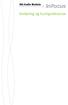 IN Audo Module Innførng og hurtgreferanse Les heftet med skkerhetsnstruksjoner før du tar bruk lydmodulen. Pakk ut av esken Innhold: A/V-kabler følger kke med. Dsse kan kjøpes fra www.nfocus.com/store
IN Audo Module Innførng og hurtgreferanse Les heftet med skkerhetsnstruksjoner før du tar bruk lydmodulen. Pakk ut av esken Innhold: A/V-kabler følger kke med. Dsse kan kjøpes fra www.nfocus.com/store
Pro Visual LCD 14.5 Excellence Series
 Pro Visual LCD 14.5 Excellence Series Brukerhåndbok Versjon 1.0 Opphavsrettinformasjon Det er ikke tillatt å mangfoldiggjøre eller overføre noen del av denne håndboken, i noen form eller på noen måte,
Pro Visual LCD 14.5 Excellence Series Brukerhåndbok Versjon 1.0 Opphavsrettinformasjon Det er ikke tillatt å mangfoldiggjøre eller overføre noen del av denne håndboken, i noen form eller på noen måte,
Eksterne enheter Brukerhåndbok
 Eksterne enheter Brukerhåndbok Copyright 2009 Hewlett-Packard Development Company, L.P. Informasjonen i dette dokumentet kan endres uten varsel. De eneste garantiene for HP-produktene og -tjenestene er
Eksterne enheter Brukerhåndbok Copyright 2009 Hewlett-Packard Development Company, L.P. Informasjonen i dette dokumentet kan endres uten varsel. De eneste garantiene for HP-produktene og -tjenestene er
G4Audio G4-RM745D. Bruksanvisning. Takk for at du har kjøp denne Marine Dynamic-kildeenheten. Les bruksanvisningen nøye før du bruker G4-RM745D.
 G4Audio G4-RM745D Bruksanvisning Takk for at du har kjøp denne Marine Dynamic-kildeenheten. Les bruksanvisningen nøye før du bruker G4-RM745D. 1 DAB/DAB+ IPX4 2 Funksjoner Radio DAB-digitalradio FM-radiomottak
G4Audio G4-RM745D Bruksanvisning Takk for at du har kjøp denne Marine Dynamic-kildeenheten. Les bruksanvisningen nøye før du bruker G4-RM745D. 1 DAB/DAB+ IPX4 2 Funksjoner Radio DAB-digitalradio FM-radiomottak
Avstandskamera. Brukerhåndbok ! 23 32 75 00! 23 32 75 01. Bo Jo Tveter AS. Akersbakken 12 A, 0172 Oslo Norge
 Avstandskamera Brukerhåndbok Bo Jo Tveter AS. Akersbakken 12 A, 0172 Oslo Norge! 23 32 75 00! 23 32 75 01 e-post: post@bojo.no http://www.bojo.no versjon 0105 1 Innholdsfortegnelse Innholdsfortegnelse...
Avstandskamera Brukerhåndbok Bo Jo Tveter AS. Akersbakken 12 A, 0172 Oslo Norge! 23 32 75 00! 23 32 75 01 e-post: post@bojo.no http://www.bojo.no versjon 0105 1 Innholdsfortegnelse Innholdsfortegnelse...
ininja Bruksanvisning Vennligst les denne bruksanvisning nøye før du tar produktet i bruk
 Miljøinformasjon Vær oppmerksom på at dette produktet er merket med følgende symbol: Det betyr at dette produktet ikke må avhendes sammen med vanlig husholdningsavfall, da elektrisk og elektronisk avfall
Miljøinformasjon Vær oppmerksom på at dette produktet er merket med følgende symbol: Det betyr at dette produktet ikke må avhendes sammen med vanlig husholdningsavfall, da elektrisk og elektronisk avfall
[Plassering for forsiktighetserklæring]
![[Plassering for forsiktighetserklæring] [Plassering for forsiktighetserklæring]](/thumbs/27/10695589.jpg) sveiledning LCD-fargeskjerm [Plassering for forsiktighetserklæring] Om installasjonsveiledningen og brukerveiledningen sveiledning (denne veiledningen) Brukerveiledning (PDF-fil på CD-ROM*) PRECAUTIONS
sveiledning LCD-fargeskjerm [Plassering for forsiktighetserklæring] Om installasjonsveiledningen og brukerveiledningen sveiledning (denne veiledningen) Brukerveiledning (PDF-fil på CD-ROM*) PRECAUTIONS
Styrepute og tastatur
 Styrepute og tastatur Brukerhåndbok Copyright 2007 Hewlett-Packard Development Company, L.P. Windows er et registrert varemerke for Microsoft Corporation i USA. Informasjonen i dette dokumentet kan endres
Styrepute og tastatur Brukerhåndbok Copyright 2007 Hewlett-Packard Development Company, L.P. Windows er et registrert varemerke for Microsoft Corporation i USA. Informasjonen i dette dokumentet kan endres
BRUKSANVISNING JY-M7304
 BRUKSANVISNING JY-M7304 7 LCD Fargeskjerm for inntil 4 kamera Les nøye gjennom hele bruksanvisningen og ta vare på den til senere bruk. 1. Innhold 1. Innhold...1 2. Forholdsregler...2 3. Vedlikehold...3
BRUKSANVISNING JY-M7304 7 LCD Fargeskjerm for inntil 4 kamera Les nøye gjennom hele bruksanvisningen og ta vare på den til senere bruk. 1. Innhold 1. Innhold...1 2. Forholdsregler...2 3. Vedlikehold...3
NeoTV 350 Media Player NTV350
 NeoTV 350 Media Player NTV350 2011 NETGEAR, Inc. Med enerett. Ingen deler av denne utgivelsen kan reproduseres, overføres, nedskrives, lagres i et gjenfinningssystem eller oversettes til noe språk i noen
NeoTV 350 Media Player NTV350 2011 NETGEAR, Inc. Med enerett. Ingen deler av denne utgivelsen kan reproduseres, overføres, nedskrives, lagres i et gjenfinningssystem eller oversettes til noe språk i noen
Skrivere i serien HP DeskJet 720C. Sju enkle trinn for å installere skriveren
 Skrivere i serien HP DeskJet 720C Sju enkle trinn for å installere skriveren Gratulerer med kjøpet av en skriver i serien HP DeskJet 720C! Her ser du hva du finner i esken. Hvis det mangler noe, må du
Skrivere i serien HP DeskJet 720C Sju enkle trinn for å installere skriveren Gratulerer med kjøpet av en skriver i serien HP DeskJet 720C! Her ser du hva du finner i esken. Hvis det mangler noe, må du
LIGHTNING ET PROGRAM FOR SKJERMFORSTØRRING BRUKERVEILEDNING. Bojo as Akersbakken 12, N-0172 Oslo Utgave 1206 Bojo as 2006
 LIGHTNING ET PROGRAM FOR SKJERMFORSTØRRING BRUKERVEILEDNING Bojo as Akersbakken 12, N-0172 Oslo Utgave 1206 Bojo as 2006 23 32 75 00 23 32 75 01 post@bojo.no http://www.bojo.no Innhold Innhold...2 1. Om
LIGHTNING ET PROGRAM FOR SKJERMFORSTØRRING BRUKERVEILEDNING Bojo as Akersbakken 12, N-0172 Oslo Utgave 1206 Bojo as 2006 23 32 75 00 23 32 75 01 post@bojo.no http://www.bojo.no Innhold Innhold...2 1. Om
Aurora R6. Væskekjølemodul. Forskriftsmessig modell: D23M Forskriftmessig type: D23M001
 Aurora R6 Væskekjølemodul Forskriftsmessig modell: D23M Forskriftmessig type: D23M001 Merknader, forholdsregler og advarsler MERK En merknad inneholder viktig informasjon som hjelper deg med å bruke ditt
Aurora R6 Væskekjølemodul Forskriftsmessig modell: D23M Forskriftmessig type: D23M001 Merknader, forholdsregler og advarsler MERK En merknad inneholder viktig informasjon som hjelper deg med å bruke ditt
RollerMouse Free3 Wireless
 RollerMouse Free3 Wireless Brukerveiledning Free3_Wireless_User_Guide_NO.indd 1 06/06/2017 12.16 Eskens innhold 1. RollerMouse Free3 Wireless 2. To korte tastaturhevere 3. To lange tastaturhevere 4. Trådløs
RollerMouse Free3 Wireless Brukerveiledning Free3_Wireless_User_Guide_NO.indd 1 06/06/2017 12.16 Eskens innhold 1. RollerMouse Free3 Wireless 2. To korte tastaturhevere 3. To lange tastaturhevere 4. Trådløs
FCC-advarsel. Canada. Godkjenninger
 Samsvarserklæring Produsent: InFocus Corporation, 13190 SW 68th Parkway, Suite 200, Portland, Oregon 97223-8368 USA Vi erklærer på eget ansvar at denne projektoren er i overensstemmelse med følgende direktiver
Samsvarserklæring Produsent: InFocus Corporation, 13190 SW 68th Parkway, Suite 200, Portland, Oregon 97223-8368 USA Vi erklærer på eget ansvar at denne projektoren er i overensstemmelse med følgende direktiver
BiPAC 7202 / 7202G. (802.11g) ADSL-sikkerhetsruter. Hurtigstartguide
 BiPAC 7202 / 7202G (802.11g) ADSL-sikkerhetsruter Hurtigstartguide BiPAC (802.11g) ADSL2+-sikkerhetsruter For mer detaljerte instruksjoner angående konfigurering og bruk av (802.11g) ADSL Router, vennligst
BiPAC 7202 / 7202G (802.11g) ADSL-sikkerhetsruter Hurtigstartguide BiPAC (802.11g) ADSL2+-sikkerhetsruter For mer detaljerte instruksjoner angående konfigurering og bruk av (802.11g) ADSL Router, vennligst
Pekeutstyr og tastatur Brukerhåndbok
 Pekeutstyr og tastatur Brukerhåndbok Copyright 2008 Hewlett-Packard Development Company, L.P. Windows er et registrert varemerke for Microsoft Corporation i USA. Informasjonen i dette dokumentet kan endres
Pekeutstyr og tastatur Brukerhåndbok Copyright 2008 Hewlett-Packard Development Company, L.P. Windows er et registrert varemerke for Microsoft Corporation i USA. Informasjonen i dette dokumentet kan endres
Takk for at du valgte vår Trådløse Mobil Bredbånds router/modem, (heretter kalt 3G-router).
 Takk for at du valgte vår Trådløse Mobil Bredbånds router/modem, (heretter kalt 3G-router). Merk: Støttede funksjoner og faktisk utseende avhenger av hvilket produkt du har kjøpt. De følgende bildene er
Takk for at du valgte vår Trådløse Mobil Bredbånds router/modem, (heretter kalt 3G-router). Merk: Støttede funksjoner og faktisk utseende avhenger av hvilket produkt du har kjøpt. De følgende bildene er
Eksterne enheter. Brukerhåndbok
 Eksterne enheter Brukerhåndbok Copyright 2007 Hewlett-Packard Development Company, L.P. Windows er et registrerte varemerke for Microsoft Corporation i USA. Informasjonen i dette dokumentet kan endres
Eksterne enheter Brukerhåndbok Copyright 2007 Hewlett-Packard Development Company, L.P. Windows er et registrerte varemerke for Microsoft Corporation i USA. Informasjonen i dette dokumentet kan endres
Steg 1: Installasjon. Steg 2: Installasjon av programvare. ved nettverkstilkoblingen på baksiden av kameraet. Kameraet vil rotere og tilte automatisk.
 Innhold Steg 1: Installasjon... 3 Steg 2: Installasjon av programvare... 3 Steg 3. Oppsett av wifi, email varsling og alarm... 5 Steg 4: Installasjon og oppsett av mobil app... 8 Steg 5: Installasjon og
Innhold Steg 1: Installasjon... 3 Steg 2: Installasjon av programvare... 3 Steg 3. Oppsett av wifi, email varsling og alarm... 5 Steg 4: Installasjon og oppsett av mobil app... 8 Steg 5: Installasjon og
Introduksjon...5. Systemkrav...7. For Windows...9
 Innholdfortegnelse Introduksjon...................................5 Systemkrav...................................7 For Windows...................................9 Installere programvare for bildeutskrift
Innholdfortegnelse Introduksjon...................................5 Systemkrav...................................7 For Windows...................................9 Installere programvare for bildeutskrift
Erklæring om samsvar Canada Offentlige godkjenninger Varemerker FCC Advarsel
 Erklæring om samsvar Produsent: InFocus Corporation, 27700B SW Parkway Ave. Wilsonville, Oregon 97070 USA Europeisk kontor: Strawinskylaan 585, 1077 XX Amsterdam, Nederland Vi erklærer helt på eget ansvar
Erklæring om samsvar Produsent: InFocus Corporation, 27700B SW Parkway Ave. Wilsonville, Oregon 97070 USA Europeisk kontor: Strawinskylaan 585, 1077 XX Amsterdam, Nederland Vi erklærer helt på eget ansvar
Monteringsbrakett for harddisk Bruksanvisning
 Monteringsbrakett for harddisk Bruksanvisning CECH-ZCD1 7020229 Kompatibel maskinvare PlayStation 3-system (CECH-400x-serien) Forholdsregler Les denne brukerhåndboken og brukerhåndboken til PlayStation
Monteringsbrakett for harddisk Bruksanvisning CECH-ZCD1 7020229 Kompatibel maskinvare PlayStation 3-system (CECH-400x-serien) Forholdsregler Les denne brukerhåndboken og brukerhåndboken til PlayStation
Foreta samtale med flere deltakere
 HURTIGGUIDE Denne guiden tar for seg den grunnleggende informasjonen brukere trenger for å kunne utføre videosamtaler. Du kan legge guiden i møterommet og på videoopplæringssiden på intranettet, samt dele
HURTIGGUIDE Denne guiden tar for seg den grunnleggende informasjonen brukere trenger for å kunne utføre videosamtaler. Du kan legge guiden i møterommet og på videoopplæringssiden på intranettet, samt dele
SP120 SP220 SP320 SP820. 08/19235/0 - Issue 0
 SP120 SP220 SP320 SP820 NO 08/19235/0 - Issue 0 1 100 min. 500 185 SP120 610 300 min. SP220 100 495 min. 587 180 300 min. 100 min. 519 201 SP320 600 300 min. SP820 100 min. 578 675 181 300 min. 2 3 4 5
SP120 SP220 SP320 SP820 NO 08/19235/0 - Issue 0 1 100 min. 500 185 SP120 610 300 min. SP220 100 495 min. 587 180 300 min. 100 min. 519 201 SP320 600 300 min. SP820 100 min. 578 675 181 300 min. 2 3 4 5
CINEMA SB100 aktiv lydlisthøyttaler
 CINEMA SB100 aktiv lydlisthøyttaler hurtigveiledning Takk for at du valgte dette produktet fra JBL JBL Cinema SB100 aktiv lydlisthøyttaler er et komplett, integrert lydsystem som gir en dramatisk forbedring
CINEMA SB100 aktiv lydlisthøyttaler hurtigveiledning Takk for at du valgte dette produktet fra JBL JBL Cinema SB100 aktiv lydlisthøyttaler er et komplett, integrert lydsystem som gir en dramatisk forbedring
Programvareoppdateringer Brukerhåndbok
 Programvareoppdateringer Brukerhåndbok Copyright 2008 Hewlett-Packard Development Company, L.P. Windows er et registrert varemerke for Microsoft Corporation i USA. Informasjonen i dette dokumentet kan
Programvareoppdateringer Brukerhåndbok Copyright 2008 Hewlett-Packard Development Company, L.P. Windows er et registrert varemerke for Microsoft Corporation i USA. Informasjonen i dette dokumentet kan
Trådløs multimedieadapter. Velkommen. Instruks for hurtigstart. 1 Installere 2 Kople til 3 Gled deg!
 NO Trådløs multimedieadapter SLM5500 Velkommen Instruks for hurtigstart 1 Installere Kople til Gled deg! Hva er i esken Welcome Quick start guide 1 Install Connect Enjoy a. SLM5500 trådløs multimedieadapter
NO Trådløs multimedieadapter SLM5500 Velkommen Instruks for hurtigstart 1 Installere Kople til Gled deg! Hva er i esken Welcome Quick start guide 1 Install Connect Enjoy a. SLM5500 trådløs multimedieadapter
PDA CAM BRUKSANVISNING
 PDA CAM BRUKSANVISNING Norsk Bruksanvisning Innhold Forberedelser... 2 Innholdet i pakken... 2 Systemkrav... 2 Bli kjent med PDA Cam... 3 Delene på PDA Cam... 3 Installasjon... 4 Installere maskinvare/programvare...
PDA CAM BRUKSANVISNING Norsk Bruksanvisning Innhold Forberedelser... 2 Innholdet i pakken... 2 Systemkrav... 2 Bli kjent med PDA Cam... 3 Delene på PDA Cam... 3 Installasjon... 4 Installere maskinvare/programvare...
Din bruksanvisning HP PAVILION DV9331EU http://no.yourpdfguides.com/dref/4158997
 Du kan lese anbefalingene i bruksanvisningen, de tekniske guide eller installasjonen guide for HP PAVILION DV9331EU. Du vil finne svar på alle dine spørsmål på HP PAVILION DV9331EU i bruksanvisningen (informasjon,
Du kan lese anbefalingene i bruksanvisningen, de tekniske guide eller installasjonen guide for HP PAVILION DV9331EU. Du vil finne svar på alle dine spørsmål på HP PAVILION DV9331EU i bruksanvisningen (informasjon,
Bruksanvisning BreCOM VR 500
 Bruksanvisning BreCOM VR 500 Breens Jaktutstyr AS Drognestoppen 2 N-2150 Årnes Tel +4763909585 post@brecom.no www. brecom.no BreCOM VR 500 bruksanvisning Vi er takknemlige du har valgt BreCOM jaktradio
Bruksanvisning BreCOM VR 500 Breens Jaktutstyr AS Drognestoppen 2 N-2150 Årnes Tel +4763909585 post@brecom.no www. brecom.no BreCOM VR 500 bruksanvisning Vi er takknemlige du har valgt BreCOM jaktradio
Styrepute og tastatur
 Styrepute og tastatur Brukerhåndbok Copyright 2006 Hewlett-Packard Development Company, L.P. Microsoft og Windows er registrerte varemerker for Microsoft Corporation i USA. Informasjonen i dette dokumentet
Styrepute og tastatur Brukerhåndbok Copyright 2006 Hewlett-Packard Development Company, L.P. Microsoft og Windows er registrerte varemerker for Microsoft Corporation i USA. Informasjonen i dette dokumentet
Installasjonsveiledning. LCD-fargeskjerm
 sveiledning LCD-fargeskjerm SIKKERHETSSYMBOLER I denne veiledningen brukes sikkerhetssymbolene nedenfor. De angir kritisk informasjon. Les dem grundig. ADVARSEL Dersom informasjonen i en ADVARSEL ikke
sveiledning LCD-fargeskjerm SIKKERHETSSYMBOLER I denne veiledningen brukes sikkerhetssymbolene nedenfor. De angir kritisk informasjon. Les dem grundig. ADVARSEL Dersom informasjonen i en ADVARSEL ikke
Plantronics Blackwire C610 Blackwire C620
 Plantronics Blackwire C610 Blackwire C60 BRUKER HÅNDBOK VELKOMMEN INNHOLDET I PAKKEN Velkommen til Plantronics' utvalg av hodesettprodukter. Plantronics tilbyr en rekke produkter fra utstyr som kan brukes
Plantronics Blackwire C610 Blackwire C60 BRUKER HÅNDBOK VELKOMMEN INNHOLDET I PAKKEN Velkommen til Plantronics' utvalg av hodesettprodukter. Plantronics tilbyr en rekke produkter fra utstyr som kan brukes
JahtiJakt videobriller
 JahtiJakt videobriller Innhold Kapitel 1 - Pakken inneholder:... 1 Kapitel 2 - Funksjoner:... 3 Kapitel 3 - Instruksjoner... 3 3.2 - Starte enheten... 4 3.3 - Slå av enheten... 5 3.4 - Automatisk lukking...
JahtiJakt videobriller Innhold Kapitel 1 - Pakken inneholder:... 1 Kapitel 2 - Funksjoner:... 3 Kapitel 3 - Instruksjoner... 3 3.2 - Starte enheten... 4 3.3 - Slå av enheten... 5 3.4 - Automatisk lukking...
Styrepute og tastatur
 Styrepute og tastatur Brukerhåndbok Copyright 2007 Hewlett-Packard Development Company, L.P. Windows er et registrert varemerke for Microsoft Corporation i USA. Informasjonen i dette dokumentet kan endres
Styrepute og tastatur Brukerhåndbok Copyright 2007 Hewlett-Packard Development Company, L.P. Windows er et registrert varemerke for Microsoft Corporation i USA. Informasjonen i dette dokumentet kan endres
Start her. Justere blekkpatronene uten en datamaskin
 Start her Justere blekkpatronene uten en datamaskin Følg fremgangsmåten i installeringsoversikten for å fullføre maskinvareinstalleringen. Fortsett med trinnene nedenfor for å optimalisere utskriftskvaliteten.
Start her Justere blekkpatronene uten en datamaskin Følg fremgangsmåten i installeringsoversikten for å fullføre maskinvareinstalleringen. Fortsett med trinnene nedenfor for å optimalisere utskriftskvaliteten.
Innhold. Smartfix Skanner Engelsk Manual Programvare -2-
 Innhold NO 1. Innhold... 2 2. Funksjoner... 3 3. Installere batteriet... 5 4. Lading av batteriet... 6 5. Bruk. 7 6. Overføre bilder til PC... 17 7. Spesifikasjoner... 20 8. Indikatorer... 21 9. Systemkrav.....
Innhold NO 1. Innhold... 2 2. Funksjoner... 3 3. Installere batteriet... 5 4. Lading av batteriet... 6 5. Bruk. 7 6. Overføre bilder til PC... 17 7. Spesifikasjoner... 20 8. Indikatorer... 21 9. Systemkrav.....
Eksterne enheter Brukerhåndbok
 Eksterne enheter Brukerhåndbok Copyright 2008 Hewlett-Packard Development Company, L.P. Informasjonen i dette dokumentet kan endres uten varsel. De eneste garantiene for HP-produktene og -tjenestene er
Eksterne enheter Brukerhåndbok Copyright 2008 Hewlett-Packard Development Company, L.P. Informasjonen i dette dokumentet kan endres uten varsel. De eneste garantiene for HP-produktene og -tjenestene er
ATI REMOTE WONDER Installeringsveiviser
 ATI REMOTE WONDER Installeringsveiviser i Merknad Dette dokumentet er blitt nøye utarbeidet, men ATI Technologies Inc. tar intet ansvar med hensyn til, ytelse eller bruk av ATI maskinvare, programvare
ATI REMOTE WONDER Installeringsveiviser i Merknad Dette dokumentet er blitt nøye utarbeidet, men ATI Technologies Inc. tar intet ansvar med hensyn til, ytelse eller bruk av ATI maskinvare, programvare
Dell Vostro 1220 Informasjon om konfigurasjon og funksjoner
 Om advarsler ADVARSEL: En ADVARSEL angir en potensiell fare for skade på eiendom, personskade eller dødsfall. Dell Vostro 1220 Informasjon om konfigurasjon og funksjoner Sett forfra 1 2 3 4 18 19 15 16
Om advarsler ADVARSEL: En ADVARSEL angir en potensiell fare for skade på eiendom, personskade eller dødsfall. Dell Vostro 1220 Informasjon om konfigurasjon og funksjoner Sett forfra 1 2 3 4 18 19 15 16
Pekeutstyr og tastatur Brukerhåndbok
 Pekeutstyr og tastatur Brukerhåndbok Copyright 2007 Hewlett-Packard Development Company, L.P. Windows er et registrert varemerke for Microsoft Corporation i USA. Informasjonen i dette dokumentet kan endres
Pekeutstyr og tastatur Brukerhåndbok Copyright 2007 Hewlett-Packard Development Company, L.P. Windows er et registrert varemerke for Microsoft Corporation i USA. Informasjonen i dette dokumentet kan endres
BRUKERHÅNDBOK TWINKLE BRIGHT
 BRUKERHÅNDBOK TWINKLE BRIGHT Bo Jo Tveter AS. Akersbakken 12 A, 0172 Oslo Norge! 23 32 75 00! 23 32 75 01 e-post: post@bojo.no http://www.bojo.no versjon 1101 2 INNHOLDSFORTEGNELSE! VIKTIG INFORMASJON
BRUKERHÅNDBOK TWINKLE BRIGHT Bo Jo Tveter AS. Akersbakken 12 A, 0172 Oslo Norge! 23 32 75 00! 23 32 75 01 e-post: post@bojo.no http://www.bojo.no versjon 1101 2 INNHOLDSFORTEGNELSE! VIKTIG INFORMASJON
Dato oppdatert: DISPENSER
 Dato oppdatert: 18.11.2014 DISPENSER Innholdsfortegnelse: 1. INTRODUKSJON..................2 2. FESTE AV DISPENSER............... 2 3. STRØMTILFØRSEL.................2 4. SETTE PÅ ETIKETT RULL..............2
Dato oppdatert: 18.11.2014 DISPENSER Innholdsfortegnelse: 1. INTRODUKSJON..................2 2. FESTE AV DISPENSER............... 2 3. STRØMTILFØRSEL.................2 4. SETTE PÅ ETIKETT RULL..............2
Innhold i pakken. R6250 Smart WiFi-ruter Installeringsveiledning
 Varemerker NETGEAR, NETGEAR-logoen og Connect with Innovation er varemerker og/eller registrerte varemerker for NETGEAR, Inc. og/eller deres datterselskaper i USA og/eller andre land. Informasjonen kan
Varemerker NETGEAR, NETGEAR-logoen og Connect with Innovation er varemerker og/eller registrerte varemerker for NETGEAR, Inc. og/eller deres datterselskaper i USA og/eller andre land. Informasjonen kan
Pekeutstyr og tastatur Brukerhåndbok
 Pekeutstyr og tastatur Brukerhåndbok Copyright 2008 Hewlett-Packard Development Company, L.P. Windows er et registrert varemerke for Microsoft Corporation i USA. Informasjonen i dette dokumentet kan endres
Pekeutstyr og tastatur Brukerhåndbok Copyright 2008 Hewlett-Packard Development Company, L.P. Windows er et registrert varemerke for Microsoft Corporation i USA. Informasjonen i dette dokumentet kan endres
Din bruksanvisning HP COMPAQ DX2300 MICROTOWER PC
 Du kan lese anbefalingene i bruksanvisningen, de tekniske guide eller installasjonen guide for HP COMPAQ DX2300 MICROTOWER PC. Du vil finne svar på alle dine spørsmål på HP COMPAQ DX2300 MICROTOWER PC
Du kan lese anbefalingene i bruksanvisningen, de tekniske guide eller installasjonen guide for HP COMPAQ DX2300 MICROTOWER PC. Du vil finne svar på alle dine spørsmål på HP COMPAQ DX2300 MICROTOWER PC
Programvareoppdateringer Brukerhåndbok
 Programvareoppdateringer Brukerhåndbok Copyright 2008 Hewlett-Packard Development Company, L.P. Windows er et registrert varemerke for Microsoft Corporation i USA. Informasjonen i dette dokumentet kan
Programvareoppdateringer Brukerhåndbok Copyright 2008 Hewlett-Packard Development Company, L.P. Windows er et registrert varemerke for Microsoft Corporation i USA. Informasjonen i dette dokumentet kan
Opphavsrett 2007 Xerox Corporation. Forbeholdt alle rettigheter. Upubliserte rettigheter forbeholdt i henhold til lover om opphavsrett i USA.
 Opphavsrett 2007 Xerox Corporation. Forbeholdt alle rettigheter. Upubliserte rettigheter forbeholdt i henhold til lover om opphavsrett i USA. XEROX, CentreWare, ControlCentre, Image Retriever, Phaser og
Opphavsrett 2007 Xerox Corporation. Forbeholdt alle rettigheter. Upubliserte rettigheter forbeholdt i henhold til lover om opphavsrett i USA. XEROX, CentreWare, ControlCentre, Image Retriever, Phaser og
Bruksanv. 4561Dansk-Norsk-Svens 16.12.03 15:39 Side 17. Esken inneholder
 Bruksanv. 4561Dansk-orsk-Svens 16.12.03 15:39 Side 17 Esken inneholder Gratulerer! Vi takker for tilliten ved ditt valg av OVA Vision COLOR. Vennligst les nøye igjennom denne bruksanvisning og oppbevar
Bruksanv. 4561Dansk-orsk-Svens 16.12.03 15:39 Side 17 Esken inneholder Gratulerer! Vi takker for tilliten ved ditt valg av OVA Vision COLOR. Vennligst les nøye igjennom denne bruksanvisning og oppbevar
komme i gang hp ipaq Pocket PC h5500
 304921-091 Getting Started.book Page i Tuesday, May 27, 2003 3:50 PM komme i gang hp ipaq Pocket PC h5500 Dokumentdelenummer: 304921-091 Mai 2003 304921-091 Getting Started.book Page ii Tuesday, May 27,
304921-091 Getting Started.book Page i Tuesday, May 27, 2003 3:50 PM komme i gang hp ipaq Pocket PC h5500 Dokumentdelenummer: 304921-091 Mai 2003 304921-091 Getting Started.book Page ii Tuesday, May 27,
ZoomText 10.1 Tillegg for Hurtig Referanser
 ZoomText 10.1 Tillegg for Hurtig Referanser Dette tillegget til ZoomText 10 Hurtigreferanse dekker de nye funksjonene og andre endringer som er spesifikke for ZoomText 10.1. For full instruksjoner om installasjon
ZoomText 10.1 Tillegg for Hurtig Referanser Dette tillegget til ZoomText 10 Hurtigreferanse dekker de nye funksjonene og andre endringer som er spesifikke for ZoomText 10.1. For full instruksjoner om installasjon
